4. ÁLLÓKÉPSZERKESZTÉS
|
|
|
- Regina Kerekes
- 10 évvel ezelőtt
- Látták:
Átírás
1 ELEKTRONIKUS TANANYAGOK MEDIÁLIS ELEMEI I. ÁLLÓKÉPSZERKESZTÉS 4. ÁLLÓKÉPSZERKESZTÉS 4.1 A LECKE CÉLJA ÉS TARTALMA A lecke célja a könyvtári munkában előforduló kép- és szövegalapú dokumentumok digitalizálásának elsajátítása, a digitalizálás eszközeinek megismerése és használatuk elsajátítása a gyakorlatban. A hallgatók legyenek tisztában a digitális képformátumok tulajdonságaival, minőségi paraméterivel, a képfeldolgozás szoftvereivel (Microsoft Office Picture Manager és Adobe Photoshop). A hallgatók legyenek képesek önállóan bármilyen formátumú digitális kép szerkesztett előállítására kimenettől, és archiválási módtól függetlenül. Ismerjék és használjék a képszerkesztéshez kapcsolódó szakkifejezéseket magyarul és angolul. 4.2 DIGITÁLIS KÉPI INFORMÁCIÓK HELYE ÉS FELDOLGOZÁSA A MODERN KÖNYVTÁRAKBAN Bevezetés A nemzeti kulturális örökség részeként a könyvtári dokumentumok digitalizálása alapvető fontosságú társadalmi érdek, mert az információs társadalom mennyiségileg több, minőségileg jobb, és mind gyorsabban megszerezhető információt igényel. A könyvtári digitalizálás fogalmát a lehető legtágabb értelemben értjük, amely a szorosabb értelemben vett digitalizálás mellett kiterjed a digitális objektumok begyűjtésének, hosszú távú megőrzésének, feldolgozásának és közzétételének kérdéseire is. Ebben az értelemben a digitális objektumokat (kép, hang, szöveg, mozgókép) új információhordozóknak tekintjük, amelyeknek speciális a hagyományos könyvtári dokumentumoktól eltérő tulajdonságaik vannak. Fontos, hogy a könyvtárak közvetítésével digitális formában is legyen elérhető a magyar könyvtárakban őrzött kulturális vagyon, amely szabadon hozzáférhető módon segíti a kutatást, a képzést és megfelel a nemzeti kultúra megőrzésére irányuló célkitűzéseknek. Ennek jegyében leckénkben a digitális képfeldolgozással foglalkozunk Mit tekintünk állókép-dokumentumnak? Állókép-dokumentum minden olyan kép mely a tér egy részét, valós vagy képzelt élőlényt, tárgyat, természetes vagy mesterségesen előidézett jelenséget, műszaki alkotást, vázlatot, grafikát statikusan ábrázoló fizikai, térbeli kiterjedéssel rendelkező adathordozón jelenik meg Mihalik József: Állókép-dokumentumok digitalizálásának technikai, technológiai kérdései
2 TANANYAG CÍME A digitalizálás előkészítése és tervezése Az állóképek digitalizálása, illetve e művek publikálásának a tervezése a munka kezdetén számos döntés meghozatalára kényszeríti dokumentumok digitalizálására vállalkozó intézmények munkatársait. 1. El kell dönteni, hogy mi a digitalizálás fő célja. Állományvédelem, archiválás, publikálás vagy szolgáltatás esetleg mind a négy. 2. El kell dönteni, hogy minden esetben eredeti művekről történjen azok digitális változatának elkészítése, vagy sem. E döntést befolyásolhatja az elérhető eszköz jellege, a digitalizálásra fordítható anyagi erőforrás nagysága. 3. El kell dönteni azt is, hogy milyen képi állományt válasszunk. A képi állományok lehetnek: vektor- vagy objektumorientált állományok, pixel vagy képpont alakú (raszter) állományok; metafile-ok melyek mindkét fenti típusú információ tárolására alkalmasak. 4. El kell dönteni azt is, hogy a digitális másolatok szolgáltatása csak helyi, vagy világhálón keresztül valósul-e meg. A döntést befolyásolhatja a publikálandó képek mérete és a képekhez fűződő szerzői és tulajdon jogok Digitalizálás és feldolgozás 1. Ha az állományvédelem az elsődleges cél, akkor törekedni kell arra, hogy az eredeti műről szkenneléssel történjen a digitális változat elkészítése. 2. Amennyiben archiválás a fő cél, akkor célszerű legalább dpi felbontással készíteni a digitális változatot. Legalább két külön helyen őrzött másolatot célszerű készíteni, hogy az esetleges utólagos sérülés miatt ne kelljen a digitalizálást megismételni. 3. Csak archiválás esetén a kép javítása nem kívánatos, mert az ilyen beavatkozások nyomán eredetiségre utaló nyomok veszhetnek el. Az archivált állományok alkalmasak nyomdai sokszorosításra is. Sokszorosítási igény esetén nem kell ismét az eredeti művet kézbe venni. 4. Képjavítást retusálást igény és szükség szerint csak a nyomdai célra készített változaton szabad végezni. 5. Ha csak a publikálás a cél akkor többféle eszköz és digitális formátum között választhatunk. Viszonylag olcsón készíthető a dokumentumokról digitális változat. Ez esetben legfeljebb dpi valós optikai felbontású másolatokra van szükség. 2 A gyakorlatban a térképek tömeges digitalizálása legtöbbszőr A0 méretű térképek digitalizálására alkalmas dpi (10 vonalpár/mm 20 vonalpár/mm) felbontású eszközökkel történik. Detrekői Ákos-Szabó György: Térinformatika. Bp P. 3 Az külön probléma a felhasználó szemszögéből nézve, hogy a mai képernyők felbontása dpi.
3 ELEKTRONIKUS TANANYAGOK MEDIÁLIS ELEMEI I. ÁLLÓKÉPSZERKESZTÉS 4.2 KÉPDIGITALIZÁLÓ ESZKÖZÖK A KÖNYVTÁRAKBAN Digitális fényképezőgépek A hagyományos fényképezőgép mellett megjelentek az ún. digitális fényképezőgépek, Előnyük hogy a fénykép azonnal elkészül, egy LCD-kijelzőn megtekinthető, a rosszul sikerült kép letörölhető. A digitális fényképezők egyik legfontosabb jellemzője az, hogy mennyi képpontból áll egy elkészített kép. A gép belsejében egy ún. CCD 4 vagy CMOS panelra hárul a kép digitalizálása. Ezek úgy működnek, hogy a panel fényérzékeny diódái alakítják át a fényt, melyből digitális jelek nyerhetők. A felbontás ma használt mértékegysége a megapixel. A megapixel egymillió képpontot jelent, vagyis egy 6 MP-s kép hatmillió képpontból áll. Ma 6-35 megapixeles digitális fényképezők léteznek, a csúcstechnika természetesen ezt felülmúlja. A digitális fényképezőgép jellemző tulajdonsága az optikai zoom, azaz mennyire vagyunk képesek távoli dolgokat közelről fényképezni a helyünk elhagyása nélkül. Sok fényképező a 3-szoros (3 ) optikai zoommal rendelkezik, de a jobb gépek 12, 20 vagy ettől lényegesen nagyobb mértékű zoomolásra képesek. A mi szempontunkból fontos tulajdonság a makro opció megléte, hiszen a könyvtárakban gyakran fordulhat elő, hogy a dokumentumokról közeli felvételeket kell készítenünk. A mai gépek képesek 1-2 cm távolságból is éles képet előállítani. Az ilyen képek elkészítése csak megfelelő fotóállványról lehetséges. Lényeges szempont lehet a tárolt kép formátuma. A mai gépek többsége a JPEG formátumot preferálja, de ez nem alkalmas profi archiválásra. Csak olyan gépet válasszunk 5, amelyikkel lehetséges a TIFF, vagy a RAW formátum rögzítésére, mert ezek képesek veszteség nélkül és előzetes korrekciók nélkül, a gép beállításai alapján elmenteni a képeket Szkennerek A szkenner azon adatok bevitelét teszi lehetővé, amelyek egy síkban találhatók. A digitalizálandó alapanyag szempontjából alapvetően kétféle szkennertípust lehet megkülönböztetni: átnézeti (film) ránézeti (pozitív) szkennereket. Minden szkenner típus felépítése más és más. A szkennerek egyik legfontosabb paramétere a felbontás (DPI). A felbontás adja meg, hogy milyen kis részleteket képes a szkenner látni az eredetin. Mivel az angolszász hosszúságegység az inch, ezért a szkenner fontos jellemzője az egy inch hosszon felismert pontok száma. A több pontot felismerő szkenner által feldolgozott kép lesz a jobb, amit pont/inchben mérnek, rövidítése DPI (Dot Per Inch - pont per hüvelyk). Az 1200 dpi-s szkenner egy inch oldalhosszúságú négyzet felületén pontot képes felismerni. Van olyan szkenner is, amely vízszintesen és függőlegesen eltérő pontot képes felismerni egyenlő távolságon, amit a terméken jelezni 4 CCD és CMOS: képfelvevő elemek melyek feladata az analóg fényinformációk érzékelése és átalakítása elektromos jelekké. 5 Digitalizálási célokra a digtális tükörreflexes, ún. DSLR gépek a legalkalmasabbak.
4 TANANYAG CÍME is szoktak. A szkennerek jelenleg DPI-sek, ugyan a diaszkennerek néhány ezer DPI-sek, de hozzá kell tenni, hogy a diaszkenner más elven működik. Lényeges a különbség van az optikai (a valós) és az interpolációs (szoftveres) felbontás között. Míg az előbbi érték a szkenner valódi érzékenységét tükrözi, az utóbbi egy matematikai, szoftveres eljárással, ebből előállított felbontás. A ránézeti eredetik digitalizálására a dpi valós optikai felbontás általában elegendő. Másik alapvető fontosságú paraméter a színérzékenység, azaz, hogy milyen árnyalatkülönbségeket tud a szkenner megkülönböztetni. A színes szkennerek ma már minimum 24 bites színmélységgel, azaz RGB csatornánként 8-8 bit érzékenységgel készülnek. Ez a mennyiség első ránézésre elegendő. Azonban a tapasztalatok szerint a szkennelés utáni szín- és tónuskorrekciós műveletek miatt nagyon jó, ha ennél több információ áll rendelkezésünkre. Így a professzionális digitalizálás esetén inkább a 36 vagy akár a 48 bites (12-14 bit/színcsatorna) színmélységű szkennereket használják. Általában igaz, hogy szkenneléskor jobb nagyobb árnyalati terjedelmet, több információt beolvasni, hiszen ebből később még könnyen előállíthatunk kisebb terjedelmű képet, de ez fordítva már nem igaz. Gazdasági szempontból fontos jellemző a digitalizálás sebessége. A szkennelés sebességét alapvetően az határozza meg, hogy a szkenner hány menetben olvassa be a dokumentumot. Egyszerre több csatornán (RGB), vagy csatornánként külön-külön történik a feldolgozás Szkenner típusok Dobszkennerek Hátrányuk, hogy a dobra csak hajlékony eredeti helyezhető fel. A dobnál nagyobb méretű anyagokból az eredetiről közvetlenül rész sem szkennelhető ki. A síkágyas szkennerek Mechanikájuk kétféle lehet: a képtartó vagy a letapogató rendszer mozog a szkennelés közben. Előnyük, hogy nem csak hajlékony eredetik szkennelhetők. Néhány típus esetén a képtartónál nagyobb méretű eredetiről is lehet egy-egy részt szkennelni, sőt ezeket montírozni is. A jobb készülékekhez dia feltétet is adnak, vagy az opcióként külön megvehető. Optikai felbontása általában 2200 x 4800 dpi, míg színmélysége 48 bit körül van. Diaszkenner Csak dia és fotónegatív beolvasására használható. Az optikai felbontása 1800x1800 dpi (4,2 millió pixel), míg szoftveresen akár x dpi-vel is elboldogul. Dokumentumszkenner Nagy mennyiségű dokumentumok beolvasására lettek kifejlesztve. Az így beolvasott dokumentumokat archiválási célokra mentik le, vagy OCR (karakterfelismerő) alkalmazásoknak adják tovább, ezek a beolvasott képfájlt karakteres anyaggá konvertálják vissza.
5 ELEKTRONIKUS TANANYAGOK MEDIÁLIS ELEMEI I. ÁLLÓKÉPSZERKESZTÉS Átnézeti (film) szkennerek Az átnézeti (film) szkennerek eredeti képtartói csak kivételes esetben nagyobbak a 30x30 cm-es méretnél. A szabatos, nagy formátumú (24x24 cm vagy 30x30 cm) filmszkennerek valós optikai felbontása eléri a 3600 dpi-t (~7 μm). Az eredeti tartalma, illetve a szükséges nagyítás (reprodukálás) határozza meg a szkennelés során alkalmazandó felbontás mértékét. A szkennelés az eredetik tulajdonságaitól (tekercs, külön álló lapok stb.) és a szkenner adottságaitól függően a digitalizálás részben automatizálható. Az átnézeti szkennerekkel típustól függően fekete-fehér, szürkeárnyalatos, színes, hamisszínes, diapozitív és negatív eredetik digitalizálhatók. A negatívok és diapozitívok hordozó anyaga üveglemez vagy különböző minőségű film lehet. A hordozó minősége mechanikai, fizikai és kémiai tulajdonságait tekintve alapvetően meghatározhatja az alkalmazható szkenner típusát. Mikrofilm szkennerek A mikrofilm, mint hagyományos archiváló eszköz az egyik legismertebb lehetősége volt a könyvtári munkának. A mikrofilmen tárolt dokumentumainkat a korszerű informatika eszközeivel újra hozzáférhetővé és egyszerűen kereshetővé tehetjük a mikrofilmek újradigitalizálásával. A mai eszközök képesek az akár DPI optikai(!) felbontásra és a képkockák automatikus mentésére és elnevezésére is, az automatikus markerek felismerésével. Gyorsan dolgoznak akár 5,5 másodperces sebességre is képesek. Könyvszkenner A könyvszkennereket speciálisan könyvek digitalizálására fejlesztették ki. Az automatikus lapozás révén képesek komplett könyveket beolvasni. Felbontásuk: dpi és képesek egyetlen óra alatt egy 2400 oldalas könyvet feldolgozni. 4.3 OPITKAI KARAKTERFELISMERÉS,OCR TECHNOLÓGIA A könyvtári adatbázisok kialakításakor illetve folyóiratok, könyvek digitalizálásakor nagy hasznát vesszük ennek a technológiának. Az OCR rövidítés, az Optical Character Recognition elnevezést rövidíti. Elsősorban papíron lévő dokumentumainkat alakíthatjuk át számítógépben feldolgozható formára. Tehát például egy könyvből csinálhatunk Word dokumentumot, hogy azt utána tetszőlegesen formázva használjuk fel elektronikus vagy újra kinyomtatott formában. Az oldal beolvasása kétféle forrásból történhet. Az egyik, legszokványosabb forrás egy szkenner: a program a lapolvasó driverét használva közvetlenül beolvassa a behelyezett oldalt. A másik választási lehetőség egy képfájlban lévő szöveg felismertetése. Így korábban már beszkennelt, (gyakorlatilag tetszőleges BMP, TIFF vagy JPEG file-t), sőt, akár PDF dokumentumot is megnyithatunk ezekben a programokban, hogy azt feldolgozható szöveggé alakíttassuk vele. A második lépés a felismerés. A program képes automatikusan felismerni az oldal struktúráját, tehát hogy hol van normál szöveg, és hol kell inkább táblázatként vagy képként kezelni a szkennelt területet, de ezt akár felül is bírálhatjuk. Ilyenkor egyszerűen, tég-
6 TANANYAG CÍME lalapok rajzolásával adhatjuk meg, mely területeket szeretnénk felismertetni, és hogy az milyen típusú adatot tartalmaz. Miután kialakult a felismerendő struktúra, a program nekilát fő feladatának, és végignézi a területeket. Az eredmény a szövegszerkesztő részbe kerül, ahol a gép kiemelten jelzi a felismerés szempontjából bizonytalan szavakat, ezeket összevethetjük a szkennelt képpel, és mi magunk javíthatunk bele a dokumentumba. Végül utolsó lépés a felismert szöveg exportálása, elmentése. Ezen a téren is igen sokat fejlődtek az OCR programok: ma már alaptulajdonság, hogy például az elmentett Word dokumentum teljesen kövesse az eredeti szöveg formáját, hasábok, táblázatok és képek elhelyezése terén. A mentés történhet például Word vagy Excel dokumentumba, HTML fájlba, de akár PDF formátumba is. 4.4 A DIGITÁLIS KÉPEK JELLEMZŐI Mit jelent a digitális információ? A digitális információ számokká alakított információt jelent, amely alkalmas arra, hogy a számítógép feldolgozza, bármilyen típusú információról van szó. Digitalizálás során mindig mintákat veszünk az eredetiből, így soha nem fogjuk visszakapni az eredeti analóg információt. Így van ez a képek esetén is, az eredeti képet színes pixelekre (képpontokra) tudjuk csak bontani. A számítógép a képi információkat is digitális adatokként kezeli, így a kép minden jellemzőjéhez valamilyen számot rendel. A fotó vagy grafika digitalizálásakor az eredeti egy adott pontjáról mintát veszünk, majd a választott színrendszernek megfelelően a pont színével és árnyalatával arányosan létrehozunk egy számértéket. Ezek a pontok az eredeti pont síkbeli helyzetének megfelelően, egy kétdimenziós táblázatba helyezve kapjuk meg a digitális képet. Minden képpont (pixel) elérhető a koordinátája alapján A képdigitalizálás lépései 1. Mintavételezés A mintavételezés célja a digitális képpontok létrehozása (az analóg kép egyes képelemeinek a digitális képpontokhoz való hozzárendelése). A mintavételezéskor a lapolvasó felbontásának szabályozásával állítható be a digitális kép felbontása (vagyis a mintavételezés pontossága). A mintavételezés során gyakorlatilag egy képpontokat leíró rács létrehozása történik meg (képfelbontás) 2. Kvantálás A lapolvasó a kvantálás során határozza meg az egyes analóg képelemek szín- és fényesség-információit A kvantálás az egyes (mintavételezéskor meghatározott) rácspontokra eső képelemek színének és fényének összegzése Szkenneléskor a színmélységet célszerű magas (16-32 bit) értékre állítani Felbontás A képek felbontását a dpi (pont per inch) mértékegységgel szokás megadni.
7 ELEKTRONIKUS TANANYAGOK MEDIÁLIS ELEMEI I. ÁLLÓKÉPSZERKESZTÉS Ez az érték az egy pixelsorban, 1 inch (2,54 cm) hosszon előforduló elemi képpontok számát jelenti. Ha egy inch hosszon 300 elemi képpont található egymás mellett, akkor a kép felbontása 300 dpi. A digitalizáló eszközök kétféleképpen tudják a felbontást előállítani Optikai felbontás: az optikai felbontás a szkenner által valóban megkülönböztethető képpontok száma. Interpolált felbontás: megmutatja a gép felbontási-teljesítményét. A felbontás növelésével arányosan növekszik a kép mérete is ami bizonyos esetekben hátrányos is lehet, például interneten való publikáláskor. A könyvtári munkában azonban törekedni a lehető legjobb minőségre. Az archiválásra általában nagy felbontású képeket használjunk, legalább 300 DPI-t Színmélység A színmélységet bitekben szoktuk értelmezni. A legismertebb színmélységek 1, 8, 16, 24, 32, 48, bit. A bitek számától függően ez azt jelenti, hány szín fordulhat elő egy adott képen. 1 biten ábrázolhatók a vonalas rajzok (fekete-fehér), 8 biten a szürke árnyalatos képek (256 szürke), 24 biten az RGB6 képek (3 csatorna x 256 árnyalat), illetve 32 biten a CMYK7 képek (4 csatorna x 256 árnyalat). De hogyan is tudjuk a színek számát megállapítani? Egy bitnek két állapota lehet (0 vagy 1), így az 1 bites képen 2 szín a fekete és a fehér fordulhat elő. Nyolc bit esetén a színek számát, a nyolc bit variációinak a száma adja, vagyis hány féle módon írható le egymáshoz képest a nyolc darab 0 vagy 1. Ebben az esetben az előforduló változatok száma 256, azaz egy nyolcbites képen 256 szín fordulhat elő. A további esetekben egyszerűbb kiszámolnunk a színek számát, úgy ha a kettőt arra a hatványra emeljük, ahány bitről beszélünk. Például 16 bites színmélység esetén 216 = a lehetséges szín. Digitalizáláskor leggyakrabban a 24 bites színmélységet alkalmazzuk ez jóval több színt jelent, mint amannyit az ember szeme egyszerre érzékelni tud. Azonban a tapasztalatok szerint a szkennelés utáni szín- és tónuskorrekciós műveletek miatt nagyon jó, ha ennél több információ áll rendelkezésünkre. Így a professzionális digitalizálás esetén inkább a 32 vagy akár a 48 bites (12-14 bit/színcsatorna) színmélységű szkennereket használják. Általában igaz, hogy szkenneléskor jobb nagyobb árnyalati terjedelmet, több információt beolvasni, hiszen ebből később még könnyen előállíthatunk kisebb terjedelmű képet, de ez fordítva már nem igaz. 6 RGB (Red [vörös] Green [zöld] Blue [kék] alapszínekkel dolgozó üzemmód. A képernyőkön e három addítiv alapszínnel szinte minden (pontosabban 16,7 millió) szín állítható elő. E három színcsatorna mindegyike a pixel adott alapszínhez viszonyított intenzitását tárolja. Egy csatorna 256 árnyalat ábrázolására képes, így ez a fajta ábrázolási mód 24 biten tárol minden pixelt. Az előállítható színátmenetek megfelelő monitor beállítás esetén fokozatmentesnek tűnnek. 7 CMYK (Cyan [cián] Magenta [bíbor] Yellow [sárga] black [fekete]. Valódi képeket szolgáltató, szubtraktív elven dolgozó színmód. A négy alapszín alkalmazása miatt itt négy csatorna jelenik meg, ezért minden egyes pixelhez 32 bit információ tartozik, amivel az előállítható színek száma elvileg közel 4,3 milliárd. Alkalmazása a nyomdászat szempontjából jelentős. Rendszerint megfelelő RGB színmódban végzett munka, amelynek végtermékét alakítjuk át a CMYK színmodellnek megfelelően.
8 TANANYAG CÍME 4.5 GRAFIKAI RENDSZEREK A vektor és pixelgrafika közötti különbségek A számítógépes grafikában alapvetően kétféle rendszert különböztetünk meg a vektor és a pixelgrafikát. Mindkettőnek megvannak a speciális felhasználási területei, és hogy melyiket válasszuk a munkánkhoz alapvetően a feladat dönti el. A nagy pontosságú mérnöki alkalmazásokhoz (CAD), térképek előállításához (GIS) sokkal alkalmasabbak a vektorgrafikus programok, de gyakran használjuk őket a nyomdai előkészítésben (DTP), vagy a játékprogramok és animációs filmek készítésénél. A pixelgrafikus képeket a nyomdai előkészítésben, képek módosítására, javítására, archiválásra alkalmazzuk. Ebből is látszik, hogy a könyvtári munkában a digitalizált információk nagy része pixelgrafikus formában kerül feldolgozásra. A gyakorlatban rengeteg különbség van közöttük, így a felhasználóktól más gondolkodási stílust kívánnak a programok. Próbáljuk meg egy példán keresztül szemléltetni a különbséget. A pixelgrafikus képek egyszerű, egymás mellett lévő képpontokból állnak, ami megfelel a kézi rajzolásnak ecsettel ceruzával. A vektorgrafikus képek vonalakból, görbékből, zárt alakzatokból ún. poligonokból épülnek fel. Ezt a technikát felfoghatjuk, úgy mintha színes papírlapokból vágnánk ki egyszerű alakzatokat és ezekből állítanánk össze valamilyen bonyolultabb ábrát. Ha ezt jól végiggondoljuk, logikussá válik, hogy a vektorgrafikában a radír eszköznek nincs is értelme, pedig józan paraszti ésszel nehéz elképzelni egy grafikus programot, amely nem használ radírt. (A felragasztott színes foltokat nem lehet radírozni.) A grafikai rendszerek használata a gyakorlatban Felmerül a kérdés, melyik grafikai rendszert érdemes használni és melyik milyen feladatokra alkalmasak. Talán kérdés első felére adott válasz lehet egyszerűbb, hiszen hogy melyiket használjuk, azt mindig az adott feladat dönti el így minőségben és a használhatóságban nem lehet különbséget tenni közöttük. A grafikai rendszerek közül a vektorgrafikus programok használhatók szélesebb körben. Egyik ilyen technológia a mérnöki tervezés a CAD (Computer Aided Design) ahol kihasználva vektorgrafikus programok nagy pontosságát (0,001 mm) bármilyen eszközt vagy létesítményt megtervezhetünk, vagy akár működését szimulálhatjuk. A másik felhasználási terület a térinformatika vagy GIS (Geographical Information System) technológia, ami a térképkészítés, és térelemzés témakörével foglalkozik. A vektorgrafikus programokat alkalmazzák a film, animációs film és a számítógépes játék iparban is. A negyedik nagy felhasználási terület az asztali kiadványszerkesztés, vagy DTP (Desk Top Publishing) technológia, amely az elektronikus és nyomtatott sajtótermékek és a digitálisan előállított vizuális információk feldolgozásával foglalkozik. A pixelgrafika és a vektorgrafika ezen a ponton találkozik, hiszen a pixelgrafika fő alkalmazási területe is a DTP technológia, úgy, mint a digitalizálás, képfeldolgozás, képjavítás és nyomdai előkészítés.
9 ELEKTRONIKUS TANANYAGOK MEDIÁLIS ELEMEI I. ÁLLÓKÉPSZERKESZTÉS Digitális képformátumok és jellemzőik A digitális képfeldolgozásban nagyon sok szabvány létezik, mindegyiket valamilyen speciális célból és feladatra hozták létre. A következőkben azokat a képformátumokat tekintjük át, amelyek a könyvtári archiváló és publikációs munkára a legalkalmasabbak. TIFF (Tagged Image File Format) A TIFF (kiterjesztés:.tif) formátum a könyvtári és egyéb archiválásra, eredeti és mesterpéldányok tárolására legalkalmasabb fájlformátum. Operációs rendszer és hardver független, alkalmas bármilyen képábrázolási módban bittérképes, (2 színű, fekete fehér), szürkeárnyalatos (256 szürke színű, 8 bites), színpalettás (256 színű 8 bites) valódi színezetű (true color bites) képek mentésére egyaránt. Alkalmas bármilyen, (RGB, CMYK, Lab, HSB) színtérben lévő képek mentésére és archiválására. Veszteségmentesen tömöríthető (LZW compression), engedi a képi információktól eltérő adatok (pl. nyomtatási beállítások, színkorrekció, világossági szint, expozíció) mentésének lehetőségét A TIFF formátumú digitális állományokat különböző tömörítő szoftverekkel tömöríthetjük olyan mértékig mely még lehetővé teszi eredeti minőségben történő visszaírásukat TIFF formátumba. A tömörítés időszükséglete a tömörítő szoftvertől, 8 az adatállomány eredeti méretétől és a tömörítés mértékétől függ. Akár több (1-8) órát is igénybe vehet. Kép mérete 1. Különböző digitalizált állományok méretei TIFF formátumban. Digitalizálás módja Felbontás Digitalizálási idő (perc) Mentett méret B/1 raszteres 600 dpi MB 24X24 cm-es légi fotó, dia raszteres 3600 dpi GB A/4 papírkép feketefehér módban raszteres 1200 dpi MB A/4 papírkép szürkeárnyalatos módban raszteres 1200 dpi MB A/4 papírkép színes RGB, módban raszteres 1200 dpi MB B/1 vektoros térkép vektoros 400 dpi óra! ~50 80 MB 8 A digitális állományokat pl. a MrSid nevű tömörítő szoftverrel tömörítjük olyan mértékig mely még lehetővé teszi eredeti minőségben történő visszaírásukat TIFF formátumba. (Jelenleg MrSID kínálta tömörítési eljárást alkalmazza a világhálón a legtöbb képszolgáltatással is foglalkozó könyvtár és levéltár. A MrSid szoftverrel a TIFF formátumú digitális állományokat tizenötödükre, sőt akár huszadukra is össze lehet tömöríteni érzékelhető minőségromlás nélkül. Például egy 500 Mb méretű TIFF állomány akár Mb-ra tömöríthető anélkül, hogy az jelentős adatveszteséggel járna.)
10 TANANYAG CÍME JPEG (Joint Photographic Expert Group) A JPEG (kierjesztés JPG) az egyik leggyakoribb és legismertebb képformátum, képernyőképek mentésére kiválóan alkalmas. A JPEG formátum egy olyan veszteséges tömörítési eljárást használ, ami arra épít, hogy az emberi agy képtelen felismerni a nagyon kismértékű színárnyalat változásokat egy képben. Tehát minél kevesebb szín van egy képen, annál lejjebb vehetjük a minőséget. A Photoshop 6.0 verziótól kezdődően a JPEG-formátumba való mentésnél tizenkét minőségi beállítás közül lehet választani. A legtöbb képinformáció a 12-es minőségi beállításnál marad meg, és egyben ezzel lehet a legkevesebb fájlméret csökkenést elérni. A formátumot kevés adatvesztéssel a nagy felbontású folyamatos tónusú képek (például a fényképek) tömörítésére érdemes használni. Vonalas ábrát, éles kontrasztelemekkel készült képeket semmi esetre sem szabad ezzel az eljárással tömöríteni, hiszen az éles kontrasztok elmosódnak, a vonalas képinformációk pedig eltűnhetnek. A JPEG alkalmazása a világhálón az egyik legelterjedtebb, hiszen e formátum esetében a böngészőprogramnak kis terjedelmű adatcsomagokat kell fogadnia, és a képek kicsomagolása, valamint újraértelmezése igen gyors. Ez a formátum a házi készítésű digitális vagy digitalizált fotók tárolására alkalmas, s csak ritkán kerül sor bennük bármilyen javításra, így csak weben való publikálásra alkalmasak, és csak az RGB színtérben. PNG (Portable Network Graphics) formátum A PNG (kierjesztés PNG) egy elterjedt képkódoló algoritmus, képformátum ben a World-Wide-Web Consortium (W3C) a GIF alternatívájaként fejlesztette ki. A cél a GIF és a JPEG tulajdonságainak és lehetőségeinek egyesítése. A PNG veszteségmentes tömörítési eljárást használ a kép összesűrítésére, amely százalékkal jobb, mint a GIF formátum esetében. A PNG formátum támogatja a színű, 8, 16, 24, 48 bites színmélységeket. Alkalmas átlátszó képek készítésére is. Az interneten egyre elterjedtebb. PNG-8 Formátum: Ez hivatott direkt a GIF kiváltására. Gyakorlatilag ugyanott alkalmazható. Ugyanúgy csak 256 színt képes kezelni. 1 bit transzparens lehetősége van Nem animálható Veszteségmentesen tömörít, de nem a jogilag védett LZW-algoritmussal PNG-24 Formátum: Inkánbb a JPEG konkurense kíván lenni. Veszteségmentes (JPEG-gel ellentétben) a tömörítése 24 vagy akár 48 bit színmélységben 8 bites alfa-csatornát vihet magával transzparens információ számára, ahol résztranszparencia is lehetséges A PNG előnye még, hogy érzéketlenebb a hibákra, mint a GIF vagy a JPEG. Míg azoknál egy bit-hiba az egész képet tönkreteheti, a PNG-nél csak a hibás tartományra terjed ki a probléma.
11 ELEKTRONIKUS TANANYAGOK MEDIÁLIS ELEMEI I. ÁLLÓKÉPSZERKESZTÉS A PNG formátum kiválóan alkalmas jó minőségben, könyvtári gyűjtemények, régi folyóiratok, archiválására és elektronikus publikálására DIGITÁLIS KÉPFELDOLGOZÁS A GYAKORLATBAN A szkennelés önmagában nagyon egyszerű művelet, azonban a munka hatékonyságának fokozása és a hibák csökkentése érdekében ki kell alakítani a munkafolyamatok rendszerét. Nagyméretű dokumentumok szkennelése vagy a nagyfelbontású szkennelés jelentős idő- és energia-ráfordítással jár minden egyes dokumentum esetében. Ezt úgy tudjuk csökkenteni, hogy a dokumentumhoz legjobban használható eszközökön dolgozunk (pl. nagyobb szkenner, könyvbölcsős szkenner). Ha nincs mód ezek beszerzésére, akkor biztosítanunk kell a digitalizáláshoz szükséges időt. Fontos továbbá a munkatársak felkészítése a nagyméretű és különleges bánásmódot igénylő dokumentumok kezelésére. A leggyakrabban használt eszköz a lapszkenner. Az A/4-es és A/3-as szkennerek viszonylag olcsók, használatuk nem igényel különösebb szaktudást és gyors beolvasást tesznek lehetővé. A nagyméretű lapszkennerek (A/3-asnál nagyobbak) és a könyvbölcsővel felszerelt szkennerek nagyon sokba kerülnek, ezért csak hosszú távú, nagyobb projektek és/vagy nagyméretű dokumentumok digitalizálása esetén érdemes beszerezni őket Útmutató Csak olyan dokumentumot helyezzünk a szkennerbe, amelyik nem sérül, ha a lapolvasó felületéhez nyomjuk! A szkenner üveglapját mindig tartsuk tisztán, mert csak így lesz tökéletes a digitalizált kép és így kerülhetjük el a dokumentum szennyeződését! Lehetőség szerint olyan dokumentumokat olvassunk be, amelyek megfelelően illeszkednek a szkenner lapjára vagy a könyvtartó bölcsőbe. Ha mérete miatt csak több részletben tudjuk digitalizálni a dokumentumot, hagyjunk néhány centiméternyi átfedést a széleken, nehogy a részek összeillesztésekor derüljön ki, hogy valami kimaradt. Próbáljuk ki a szkennert kevéssé sérülékeny dokumentumokon, és ellenőrizzük a bevitel eredményét. A munkatársak betanításánál is használjunk kevéssé kényes dokumentumokat! A digitalizáláskor készített állományoknak adjunk egyezményes elnevezést például a katalogizálási rendszer azonosítóit mivel a későbbiekben fontos lehet a digitalizált kép egybevetése az eredeti dokumentummal! A digitalizált állományok számítógép-rendszerek közötti hordozhatósága érdekében a fájloknak adjunk legfeljebb nyolc karakterből álló nevet, amelyet maximum három karakterből álló kiterjesztés követ. A teljes munkafolyamat elkezdése előtt végezzünk próbaszkennelést és dolgozzuk fel a képeket, hogy megbizonyosodjunk arról, hogy olyan végeredményt kapunk-e, amilyenre számítunk! 9
12 TANANYAG CÍME A projekt céljait, a szkenner műszaki jellemzőit, az adattárolási lehetőségeket és a forrásdokumentum tulajdonságait tekintetbe véve, a lehető legnagyobb felbontásban és színmélységben végezzük a szkennelést! Az adatok tárolására használt merevlemezről naponta készítsünk biztonsági másolat! A digitalizálás munkafolyamata alatt ellenőrizhetjük a képek és a metaadatok minőségét. A legfontosabb szempontok a következők lehetnek: Állapítsuk meg a bevitelre kerülő dokumentumok minimális képfelbontását (különös tekintettel a felbontásra és színmélységre)! Vizsgáljuk meg a szkennelés eredményét a monitoron, papíron és egyéb eszközön (például valamilyen hordozható eszközön)! Győződjünk meg a monitor megfelelő beállításairól (kalibráció)! A forrásdokumentum méreteinek érzékeltetésére használjunk jól látható beosztásos vonalzót! A színes vagy fekete-fehér képeken szükséges egy szabványosított kalibrációs színskála is. Ezeket az elemeket csak a master fájloknak kell tartalmazniuk Képek mentése Mint a korábbiakban említettük, digitalizált képek mesterpéldányainak tárolására a TIFF formátum a legalkalmasabb. Ezekből igény szerint létrehozhatóak a különböző minőségi, és publikálási igényű egyéb változatok. 4.7 KÉPMINŐSÉG JAVÍTÓ ELJÁRÁSOK A digitalizált képek sokszor utólagos szerkesztésre, javításra szorulnak, amit okozhatnak az eredeti példányok hiányosságai vagy a digitalizálás körülményei egyaránt. Ebben a részben az Adobe Photoshop program képjavító eljárásait mutatjuk be és ismetetjük a leggyakoribb hibákat Hisztogram Digitális képeink kontrasztjának és világosságértékének megváltoztatására több lehetőség is rendelkezésünkre áll. Elérhetjük az Kép/Korrekciók menüpont alatt található Szintek panelen keresztül tudjuk módosítani a legkönnyebben és a legprecízebben a tónusokat. A grafikus hisztogramok pontosabbak és könnyebben alakíthatóak. RGB színmódban dolgozva a színek ig terjedő skálán jelennek meg, és mutatják a kép összes pixelének tónuselosztását. A függőleges értékek az adott tónus megfelelő pixelmennyiségét jelzi. A mélyárnyékok határértékét a bal szélén lévő fekete háromszöggel, a középszürke középértékét a szürkével, a csúcsfények határértékét a jobb szélen lévő fehér háromszöggel módosíthatjuk. A szürke háromszög különösen jó a szkennelési és expozíciós hibák kijavítására.
13 ELEKTRONIKUS TANANYAGOK MEDIÁLIS ELEMEI I. ÁLLÓKÉPSZERKESZTÉS 1. kép Alulexponált kép hisztogramja 2. kép Javított kép hisztogramja Kontrasztállítás a Gradációs görbék panelen keresztül Előzőekben ismertettük a Szintek panelen történő képtónusok módosítását, most nézzük meg, hogyan tudjuk ugyanezt elérni a Görbék panelen keresztül. Legjobban egy szűk tónustartomány kontrasztállításánál használatos. A korrekciós görbék felépítése hasonló, mint a hisztogramoknál, itt is 0-tól 255-ig terjedő skálán mozoghatunk. RGB módban a mélyárnyékoknál a bal alsó sarokban, középszürke tónust a középső régióban, csúcsfényt a jobb felső sarokban állíthatunk. A hisztogram középső csúszkájának állításával tudjuk a gammát módosítani.
14 TANANYAG CÍME Alulexponált és túlexponált képek javítása Amikor fényképezéskor túl kevés fény esik az érzékelőre a felvétel a vártnál sötétebb és szürkébb lesz. A Görbék panelen keresztül úgy javíthatjuk ki a problémát, hogy a korrekciós görbe egészét egy kicsit felfelé hajlítjuk megragadva a mértani közepén kijelölt horgonypontot. Apró változtatás is elegendő a megfelelő beállításhoz. A túl világos (túlexponált) felvételt úgy javíthatjuk, hogy a korrekciós görbe egészét kicsit lefelé hajlítjuk, megragadva a mértani közepén kijelölt horgonypontot. 3. kép - Alulexponált kép 4. kép Alulexponált kép javítva
15 ELEKTRONIKUS TANANYAGOK MEDIÁLIS ELEMEI I. ÁLLÓKÉPSZERKESZTÉS 5. kép Túlexponált kép 6. kép Túlexponált kép javítva Gyenge kontrasztú képek javítása A kép fakóságát is könnyen javíthatjuk a korrekciós görbét, meghajlítjuk a két szélső szakaszon, mielőtt azonban ezt elfogadnánk, a görbe közepére kattintva létre kell hozni egy stabil horgonypontot. S alakú hajlítást kell végezni, ahol a felső a csúcsfényeket, az alsó a mélyárnyékokat változtató hatást végzi.
16 TANANYAG CÍME 7. kép Gyenge kontrasztú kép 8. kép Gyenge kontrasztú kép javítva Expozíció és gamma korrekció A képek javításának másik módja az expozíció és a gamma korrekció helyes beállítása. A beállítást a Kép/Korrekciók menüpont alatt található Expozíció panelen keresztül tudjuk módosítani a képeket. A szem a világosság lépcsőket nem lineárisan érzékeli. Adott adaptációs szinten a szem a sötét részletekben kevesebb, a világos részletekben több lépcsőt különböztet meg. A képfelvevő és megjelenítő eszközök világosság lépcsői viszont lineárisan növekednek. A gamma korrekció a tényleges (fizikai) és az érzékelt (pszichológiai) világosság lépcsők közötti eltérés kiegyenlítésére szolgál.
17 ELEKTRONIKUS TANANYAGOK MEDIÁLIS ELEMEI I. ÁLLÓKÉPSZERKESZTÉS 9. kép Rossz expozíció 10. kép Javított expozíció és gamma korrekció Vörösszem-effektus javítása A vakuval készített portré felvételek többségénél nyitott pupilla esetén előfordulhat, hogy a fénytörés miatt a szemek vörös színűek lesznek. A Photoshop egyszerű eszközökkel képes megszüntetni és korrigálni a jelenséget. Az eszköztárból kiválasztjuk a Vörösszem-eltávolító eszközt és a megfelelő helyre kattintva máris automatikusan kijavítható korrigálni kívánt hiba.
18 TANANYAG CÍME 11. kép Vörösszem-effektus javítása a Photoshopban 4.8 DIGITÁLIS KÉPEK SZERKESZTÉSI LEHETŐSÉGEI Képek méretezése A szkennelt digitalizált képek gyakran szorulnak méretváltoztatásra annak megfelelően mire és hol akarjuk őket felhasználni. Az irányelv az, hogy mindig tartsunk meg egy mesterpéldányt és csak a másolatokat alakítsuk és méretezzük át mivel ha bármilyen paramétert, felbontást vagy pixelméretet megváltoztatunk, akkor már nem biztos, hogy vissza tudjuk állítani az eredeti minőséget. A Photoshopban a méretek beállítása a Kép menü Képméret (Alt+Ctrl+I) parancsával történik. 12. kép A képméret beállításának ablaka A képek mérete több ponton is szabályozható. Legfelül a Képpont méreteket látjuk, ahol a kép valós méretét látjuk képpontokban megadva. Ezen változtatva tudjuk a kép méretét módosítani. Alatta található a Dokumentum mérete ami a nyomtatásban segít a kép méretére vonatkozóan. Ha alul a Méretarány megtartása jelölőnégyzet be van kapcsolva a két érték (kép-
19 ELEKTRONIKUS TANANYAGOK MEDIÁLIS ELEMEI I. ÁLLÓKÉPSZERKESZTÉS pont és dokumentum) együtt arányosan fog változni. Ha kikapcsoljuk, (ilyenkor eltűnik a kapocs mindkét helyről) akkor külön-külön is szabályozhatók. A kép méretét megváltoztathatjuk a felbontás megadásával is, ilyenkor csak a képpont méretek változnak a dokumentumméret nem. Ezt általában csak a felbontás csökkentésére érdemes használni, mivel ha növelünk, a valós felbontás nem változik csak a kép mérete nő. Itt is igaz, hogy a nagyobb felbontásból érdemes kisebbet előállítani Képek kivágása A képfeldolgozás egyik szintén gyakori módja a képek kivágása. Ez azt jelenti, hogy a képekről levágjuk a felesleges részleteket, így a képnek csak a szükséges része marad meg. A művelethez az eszköztár Vágás eszközét kell választanunk. A következő lépésben bekeretezzük a képen a kívánt részt. A kereten belüli rész világos marad, az azon kívül eső terület pedig sötétebb lesz. Ez jelzi, hogy a képnek a sötétebb része el fog tűnni az Enter gomb lenyomása után Retusálás 13. kép Képrészlet kivágása A retusálás a meglévő képeink módosítását, a képeken lévő hibák, hiányok kijavítását jelenti. A művelet lépéseit a következő kép segítségével mutatjuk be. A retusálás lényege, hogy a képről hiányzó részeket a kép saját anyagával töltjük ki, magyarul először mintát veszünk egy olyan helyről, amely alkalmas a javításra (az színek és tónusok azonosak) és ezzel pótoljuk a hiányzó részt. A feladathoz az eszköztárból a Klónozó bélyegző eszközt fogjuk használni.
20 TANANYAG CÍME Az eszköz kiválasztása után a klónozó beállításainál kiválasztjuk megfelelő méretű és típusú ecsetet, majd az ALT gomb lenyomása mellett rákattintunk a képre. Ez a művelet első része, a mintavétel. Fontos, hogy olyan helyről vegyünk mindig mintát, amelyik alkalmas az adott hiba kijavítására, vagyis színben, tónusban azonosak az eredetivel. A következő lépésben álljunk a hibás rész fölé és kattintsunk a képre. Ilyenkor egy kör és egy szálkereszt jelenik meg a képernyőn. A szálkereszt a mintavétel helyét jelzi, a kör pedig a tollunk méretét és a javítás helyét mutatja meg Javítás automatizálása 14. kép Retusált kép (a bal oldali) A digitalizálási feladatoknál sokszor dolgozunk akár több száz, vagy több ezer képpel is egyszerre. Ha egyesével kellene a képek javítását, tónusainak beállítását, méretezését megoldanunk sok időt venne igénybe és nagyon unalmas fárasztó munkát kellene végeznünk. A Photoshop lehetőséget nyújt arra, hogy makrót készítsünk, vagyis több műveletet tudjunk egy billentyűparancsba foglalni, így egyetlen gombnyomásra akár 5-10 műveletet is elvégezhetünk a képekkel. Ez jelentheti például, 100 kép, akár 1-2 perc alatti, tökéletes feldolgozását.
21 ELEKTRONIKUS TANANYAGOK MEDIÁLIS ELEMEI I. ÁLLÓKÉPSZERKESZTÉS A makro készítéséhez nyissuk meg az Ablak menüpontból a Műveletek parancsot. 15. kép Új művelet készítése Az új művelet készítése gombra kattintva, az új művelet ablak jelenik meg. 16. kép Új művelet ablak beállításai Itt a művelet nevét, és a parancsokhoz szükséges funkcióbillentyűket állíthatjuk be. A beállítás után kattintsunk a Felvétel gombra. A kiválasztott képen elvégezzük a kívánt módosításokat, műveleteket, például: méretezés, automatikus szintbeállítás, mentés, majd a Stop gombra kattintunk a műveletek ablakban.
22 TANANYAG CÍME 17. kép Az aktív felvétel és stop gomb Ezzel lezártuk a felvételt. Innen már csak a megnyitott képekre kattintva, a beállított funkcióbillentyű lenyomásával végrehajtódik a parancssor. 4.9 ÖNELLENŐRZŐ KÉRDÉSEK 1. Értelmezze a digitalizálás fogalmát. 2. Mutassa be a különböző grafikai rendszereket. 3. Hasonlítsa össze a vektor és pixelgrafikát! 4. Milyen lépéseket kell figyelembe venni állóképek digitalizálásakor? 4.10 IRODALOM 1. Rose, Carla Binder, Kate: Tanuljuk meg a Photoshop CS3 használatát 24 óra alatt. Budapest, Kiskapu Kiadó, Kőhalmi Mariann Tünde Kőhalmi Éva: Photoshop CS3: alapok és trükkök. Budapest, ComputerBooks Kiadói Kft., Bodnár István Magyary Gyula: Képszerkesztés. Budapest, Kiskapu Kiadó, 2004.
A digitális képfeldolgozás alapjai
 A digitális képfeldolgozás alapjai Digitális képfeldolgozás A digit szó jelentése szám. A digitális jelentése, számszerű. A digitális információ számokká alakított információt jelent. A számítógép a képi
A digitális képfeldolgozás alapjai Digitális képfeldolgozás A digit szó jelentése szám. A digitális jelentése, számszerű. A digitális információ számokká alakított információt jelent. A számítógép a képi
Képszerkesztés elméleti kérdések
 Képszerkesztés elméleti kérdések 1. A... egyedi alkotó elemek, amelyek együttesen formálnak egy képet.(pixelek) a. Pixelek b. Paletták c. Grafikák d. Gammák 2. Az alábbiak közül melyik nem színmodell?
Képszerkesztés elméleti kérdések 1. A... egyedi alkotó elemek, amelyek együttesen formálnak egy képet.(pixelek) a. Pixelek b. Paletták c. Grafikák d. Gammák 2. Az alábbiak közül melyik nem színmodell?
Képszerkesztés elméleti feladatainak kérdései és válaszai
 Képszerkesztés elméleti feladatainak kérdései és válaszai 1. A... egyedi alkotóelemek, amelyek együttesen formálnak egy képet. Helyettesítse be a pixelek paletták grafikák gammák Helyes válasz: pixelek
Képszerkesztés elméleti feladatainak kérdései és válaszai 1. A... egyedi alkotóelemek, amelyek együttesen formálnak egy képet. Helyettesítse be a pixelek paletták grafikák gammák Helyes válasz: pixelek
A digitális képfeldolgozás alapjai
 A digitális képfeldolgozás alapjai Digitális képfeldolgozás A digit szó jelentése szám. A digitális jelentése, számszerű. A digitális információ számokká alakított információt jelent. A számítógép a képi
A digitális képfeldolgozás alapjai Digitális képfeldolgozás A digit szó jelentése szám. A digitális jelentése, számszerű. A digitális információ számokká alakított információt jelent. A számítógép a képi
Tömörítés, csomagolás, kicsomagolás. Letöltve: lenartpeter.uw.hu
 Tömörítés, csomagolás, kicsomagolás Letöltve: lenartpeter.uw.hu Tömörítők Tömörítők kialakulásának főbb okai: - kis tárkapacitás - hálózaton továbbítandó adatok mérete nagy Tömörítés: olyan folyamat, mely
Tömörítés, csomagolás, kicsomagolás Letöltve: lenartpeter.uw.hu Tömörítők Tömörítők kialakulásának főbb okai: - kis tárkapacitás - hálózaton továbbítandó adatok mérete nagy Tömörítés: olyan folyamat, mely
GRAFIKA. elméleti tudnivalók
 GRAFIKA elméleti tudnivalók 1. A digitális képalkotás - bevezető A "digitális" szó egyik jelentése: számjegyet használó. A digitális adatrögzítés mindent számmal próbál meg leírni. Mivel a természet végtelen,
GRAFIKA elméleti tudnivalók 1. A digitális képalkotás - bevezető A "digitális" szó egyik jelentése: számjegyet használó. A digitális adatrögzítés mindent számmal próbál meg leírni. Mivel a természet végtelen,
Számítógépes grafika. Készítette: Farkas Ildikó 2006.Január 12.
 Számítógépes grafika Készítette: Farkas Ildikó 2006.Január 12. Az emberi látás Jellegzetességei: az emberi látás térlátás A multimédia alkalmazások az emberi érzékszervek összetett használatára építenek.
Számítógépes grafika Készítette: Farkas Ildikó 2006.Január 12. Az emberi látás Jellegzetességei: az emberi látás térlátás A multimédia alkalmazások az emberi érzékszervek összetett használatára építenek.
Képszerkesztés. Letölthető mintafeladatok gyakorláshoz: Minta teszt 1 Minta teszt 2. A modul célja
 Képszerkesztés Letölthető mintafeladatok gyakorláshoz: Minta teszt 1 Minta teszt 2 A modul célja Az ECDL Képszerkesztés alapfokú követelményrendszerben (Syllabus 1.0) a vizsgázónak értenie kell a digitális
Képszerkesztés Letölthető mintafeladatok gyakorláshoz: Minta teszt 1 Minta teszt 2 A modul célja Az ECDL Képszerkesztés alapfokú követelményrendszerben (Syllabus 1.0) a vizsgázónak értenie kell a digitális
Elemek a kiadványban. Tervez grafika számítógépen. A képek feldolgozásának fejl dése ICC. Kép. Szöveg. Grafika
 Elemek a kiadványban Kép Tervez grafika számítógépen Szöveg Grafika A képek feldolgozásának fejl dése Fekete fehér fotók autotípiai rács Színes képek megjelenése nyomtatásban: CMYK színkivonatok készítése
Elemek a kiadványban Kép Tervez grafika számítógépen Szöveg Grafika A képek feldolgozásának fejl dése Fekete fehér fotók autotípiai rács Színes képek megjelenése nyomtatásban: CMYK színkivonatok készítése
Képek kódolása. Vektorgrafika. Bittérképes grafika (raszter/pixelgrafika)
 Képek kódolása A számítógépes grafika körébe soroljuk a grafikus objektumok (képek, rajzok, diagramok) előállítását, tárolását, a számítógép számára feldolgozható formává alakítását (képdigitalizálás),
Képek kódolása A számítógépes grafika körébe soroljuk a grafikus objektumok (képek, rajzok, diagramok) előállítását, tárolását, a számítógép számára feldolgozható formává alakítását (képdigitalizálás),
Számítógépes grafika
 Számítógépes grafika HEFOP 3.5.1 Korszerű felnőttképzési módszerek kifejlesztése és alkalmazása EMIR azonosító: HEFOP-3.5.1-K-2004-10-0001/2.0 Tananyagfejlesztő: Máté István Lektorálta: Brückler Tamás
Számítógépes grafika HEFOP 3.5.1 Korszerű felnőttképzési módszerek kifejlesztése és alkalmazása EMIR azonosító: HEFOP-3.5.1-K-2004-10-0001/2.0 Tananyagfejlesztő: Máté István Lektorálta: Brückler Tamás
Könyvtári ajánlások. A kétdimenziós könyvtári dokumentumokról készült digitális állókép másolatok követelményei. Aggregációs ajánlás OSZK szabályzat
 Könyvtári ajánlások A kétdimenziós könyvtári ról készült digitális állókép ok követelményei Aggregációs ajánlás OSZK szabályzat v011 Országos Széchényi Könyvtár 2019.07.17 1 / 18 Tartalom A dokumentum
Könyvtári ajánlások A kétdimenziós könyvtári ról készült digitális állókép ok követelményei Aggregációs ajánlás OSZK szabályzat v011 Országos Széchényi Könyvtár 2019.07.17 1 / 18 Tartalom A dokumentum
Színek 2013.10.20. 1
 Színek 2013.10.20. 1 Képek osztályozása Álló vagy mozgó (animált) kép Fekete-fehér vagy színes kép 2013.10.20. 2 A színes kép Az emberi szem kb. 380-760 nm hullámhosszúságú fénytartományra érzékeny. (Ez
Színek 2013.10.20. 1 Képek osztályozása Álló vagy mozgó (animált) kép Fekete-fehér vagy színes kép 2013.10.20. 2 A színes kép Az emberi szem kb. 380-760 nm hullámhosszúságú fénytartományra érzékeny. (Ez
A digitális képfeldolgozás alapjai. Készítette: Dr. Antal Péter
 A digitális képfeldolgozás alapjai Készítette: Dr. Antal Péter Digitális képfeldolgozás A digit szó jelentése szám. A digitális jelentése, számszerű. A digitális információ számokká alakított információt
A digitális képfeldolgozás alapjai Készítette: Dr. Antal Péter Digitális képfeldolgozás A digit szó jelentése szám. A digitális jelentése, számszerű. A digitális információ számokká alakított információt
A kartográfiai dokumentumok állományvédelmétől a virtuális magán térképgyűjteményekig
 A kartográfiai dokumentumok állományvédelmétől a virtuális magán térképgyűjteményekig A régi kartográfiai dokumentumokat őrző gyűjtemények számára, legyenek azok bárhol a világon, a legnagyobb kihívást
A kartográfiai dokumentumok állományvédelmétől a virtuális magán térképgyűjteményekig A régi kartográfiai dokumentumokat őrző gyűjtemények számára, legyenek azok bárhol a világon, a legnagyobb kihívást
Anyagleadási feltételek (széles formátum) Technikai paraméterek: Tisztelt Partnerünk!
 Anyagleadási feltételek (széles formátum) Tisztelt Partnerünk! Rövid tájékoztatónk azt a célt szolgálja, hogy a megadott információk alapján, az alábbi paraméterek segítségükre legyenek a gördülékeny gyártásban.
Anyagleadási feltételek (széles formátum) Tisztelt Partnerünk! Rövid tájékoztatónk azt a célt szolgálja, hogy a megadott információk alapján, az alábbi paraméterek segítségükre legyenek a gördülékeny gyártásban.
A képek feldolgozásáról
 A képek feldolgozásáról Úgy gondoljuk joggal tételezzük fel, hogy a digitális fotótechnika elterjedésének köszönhetően nagyon sokan készítenek fotókat a különböző alkalmakkor a településeken. A régi papírképek
A képek feldolgozásáról Úgy gondoljuk joggal tételezzük fel, hogy a digitális fotótechnika elterjedésének köszönhetően nagyon sokan készítenek fotókat a különböző alkalmakkor a településeken. A régi papírképek
JELÁTALAKÍTÁS ÉS KÓDOLÁS I.
 JELÁTALAKÍTÁS ÉS KÓDOLÁS I. Jel Kódolt formában információt hordoz. Fajtái informatikai szempontból: Analóg jel Digitális jel Analóg jel Az analóg jel két érték között bármilyen tetszőleges értéket felvehet,
JELÁTALAKÍTÁS ÉS KÓDOLÁS I. Jel Kódolt formában információt hordoz. Fajtái informatikai szempontból: Analóg jel Digitális jel Analóg jel Az analóg jel két érték között bármilyen tetszőleges értéket felvehet,
A számítógépi grafika elemei. 2012/2013, I. félév
 A számítógépi grafika elemei 2012/2013, I. félév Bevezető Grafika görög eredetű, a vésni szóból származik. Manapság a rajzművészet összefoglaló elnevezéseként ismert. Számítógépi grafika Két- és háromdimenziós
A számítógépi grafika elemei 2012/2013, I. félév Bevezető Grafika görög eredetű, a vésni szóból származik. Manapság a rajzművészet összefoglaló elnevezéseként ismert. Számítógépi grafika Két- és háromdimenziós
Digitális képek, használatuk
 Grafikai alapismeretek ALAPFOGALMAK 2 Digitális képek, használatuk Digitális kép => képpontokból épül fel. A digitális képek pontjait rácsként képzelhetjük el. A digitális képek fő tulajdonságai: Pixelekből
Grafikai alapismeretek ALAPFOGALMAK 2 Digitális képek, használatuk Digitális kép => képpontokból épül fel. A digitális képek pontjait rácsként képzelhetjük el. A digitális képek fő tulajdonságai: Pixelekből
Készítette: Antal Péter Lengyelné Molnár Tünde Tóth Tibor Varga Ferenc Fajcsák Bence Forgó Sándor
 Készítette: Antal Péter Lengyelné Molnár Tünde Tóth Tibor Varga Ferenc Fajcsák Bence Forgó Sándor Készült az Eszterházy Károly Főiskolán az Eötvös Loránd Tudományegyetem megbízásából A Társadalominformatika:
Készítette: Antal Péter Lengyelné Molnár Tünde Tóth Tibor Varga Ferenc Fajcsák Bence Forgó Sándor Készült az Eszterházy Károly Főiskolán az Eötvös Loránd Tudományegyetem megbízásából A Társadalominformatika:
A Hisztogram használata a digitális képszerkesztésben
 Mechatronika, Optika és Mûszertechnika Tanszék A Hisztogram használata a digitális képszerkesztésben Tárgy: Fotó és Készítette: Curávy Tamás képszerkesztési technikák B1Y6IV Elõadó: Antal Á kos Budapest,
Mechatronika, Optika és Mûszertechnika Tanszék A Hisztogram használata a digitális képszerkesztésben Tárgy: Fotó és Készítette: Curávy Tamás képszerkesztési technikák B1Y6IV Elõadó: Antal Á kos Budapest,
A számítógépes grafika alapjai
 A számítógépes grafika alapjai ELTE IK Helfenbein Henrik hehe@elte.hu Grafika kép keletkezése A számítógépes grafikák, képek létrehozása: egy perifériával egy képet digitalizálunk lapolvasó (scanner),
A számítógépes grafika alapjai ELTE IK Helfenbein Henrik hehe@elte.hu Grafika kép keletkezése A számítógépes grafikák, képek létrehozása: egy perifériával egy képet digitalizálunk lapolvasó (scanner),
Számítógépes Grafika SZIE YMÉK
 Számítógépes Grafika SZIE YMÉK Analóg - digitális Analóg: a jel értelmezési tartománya (idő), és az értékkészletes is folytonos (pl. hang, fény) Diszkrét idejű: az értelmezési tartomány diszkrét (pl. a
Számítógépes Grafika SZIE YMÉK Analóg - digitális Analóg: a jel értelmezési tartománya (idő), és az értékkészletes is folytonos (pl. hang, fény) Diszkrét idejű: az értelmezési tartomány diszkrét (pl. a
4. óra 3 feladat. A kép egyes részei tovább élesíthetők a
 4. óra 3 feladat Élesítés Élesítésre akkor van szükség, ha a kép, vagy annak valamelyik része elmosódott. Ez például akkor keletkezhet, ha a fényképezés ideje alatt elmozdul a gép. A GIMP két eszközt biztosít
4. óra 3 feladat Élesítés Élesítésre akkor van szükség, ha a kép, vagy annak valamelyik része elmosódott. Ez például akkor keletkezhet, ha a fényképezés ideje alatt elmozdul a gép. A GIMP két eszközt biztosít
kompakt fényképezőgép
 kompakt fényképezőgép A digitális fényképezőgépek legszélesebb kategóriája, minden olyan, viszonylag kis méretű gép ide sorolható, amely egymagában sokféle fotós feladatra alkalmas. Előnyük a relatíve
kompakt fényképezőgép A digitális fényképezőgépek legszélesebb kategóriája, minden olyan, viszonylag kis méretű gép ide sorolható, amely egymagában sokféle fotós feladatra alkalmas. Előnyük a relatíve
A színérzetünk három összetevőre bontható:
 Színelméleti alapok Fény A fény nem más, mint egy elektromágneses sugárzás. Ennek a sugárzásnak egy meghatározott spektrumát képes a szemünk érzékelni, ezt nevezzük látható fénynek. Ez az intervallum személyenként
Színelméleti alapok Fény A fény nem más, mint egy elektromágneses sugárzás. Ennek a sugárzásnak egy meghatározott spektrumát képes a szemünk érzékelni, ezt nevezzük látható fénynek. Ez az intervallum személyenként
1. kép. A Stílus beállítása; új színskála megadása.
 QGIS Gyakorló Verzió: 1.7. Wroclaw Cím: A Print composer használata és a címkézés. Minta fájl letöltése innen: http://www.box.net/shared/87p9n0csad Egyre több publikációban szerepelnek digitális térképek,
QGIS Gyakorló Verzió: 1.7. Wroclaw Cím: A Print composer használata és a címkézés. Minta fájl letöltése innen: http://www.box.net/shared/87p9n0csad Egyre több publikációban szerepelnek digitális térképek,
Mi a különbség? Az eredeti kép 100%- os minőséggel. Ugyanaz a kép tömörítve, jpg formátumban. (méret: 1,2 KB)
 Mi a különbség? Mi a különbség? Az eredeti kép 100%- os minőséggel. Ugyanaz a kép tömörítve, jpg formátumban. (méret: 39 KB) (méret: 6 KB) (méret: 1,2 KB) Mi a különbség? Melyek a mai óra fő kérdései?
Mi a különbség? Mi a különbség? Az eredeti kép 100%- os minőséggel. Ugyanaz a kép tömörítve, jpg formátumban. (méret: 39 KB) (méret: 6 KB) (méret: 1,2 KB) Mi a különbség? Melyek a mai óra fő kérdései?
Az ErdaGIS térinformatikai keretrendszer
 Az ErdaGIS térinformatikai keretrendszer Két évtized tapasztalatát sűrítettük ErdaGIS térinformatikai keretrendszerünkbe, mely moduláris felépítésével széleskörű felhasználói réteget céloz, és felépítését
Az ErdaGIS térinformatikai keretrendszer Két évtized tapasztalatát sűrítettük ErdaGIS térinformatikai keretrendszerünkbe, mely moduláris felépítésével széleskörű felhasználói réteget céloz, és felépítését
Pixel vs. Vektor. Pixelgrafikus: Vektorgrafikus:
 Grafika Pixel vs. Vektor Pixelgrafikus: Pixelt (képpontot használ, ehhez tartozik színkód Inkább fotók Pl.: GIMP, PhotoShop, Paint Shop Pro, Paint Vektorgrafikus: Objektumokból építkezik, ezek tulajdonságát
Grafika Pixel vs. Vektor Pixelgrafikus: Pixelt (képpontot használ, ehhez tartozik színkód Inkább fotók Pl.: GIMP, PhotoShop, Paint Shop Pro, Paint Vektorgrafikus: Objektumokból építkezik, ezek tulajdonságát
Tömörítés, kép ábrázolás A tömörítés célja: hogy információt kisebb helyen lehessen tárolni (ill. gyorsabban lehessen kommunikációs csatornán átvinni
 Tömörítés, kép ábrázolás A tömörítés célja: hogy információt kisebb helyen lehessen tárolni (ill. gyorsabban lehessen kommunikációs csatornán átvinni A tömörítés lehet: veszteségmentes nincs információ
Tömörítés, kép ábrázolás A tömörítés célja: hogy információt kisebb helyen lehessen tárolni (ill. gyorsabban lehessen kommunikációs csatornán átvinni A tömörítés lehet: veszteségmentes nincs információ
Készítette: Szűcs Tamás
 2016 Készítette: Szűcs Tamás A számítógép képpontok (pixelek) formájában tárolja a képeket. Rengeteg - megfelelően kicsi - képpontot a szemünk egy összefüggő formának lát. Minden képpont másmilyen színű
2016 Készítette: Szűcs Tamás A számítógép képpontok (pixelek) formájában tárolja a képeket. Rengeteg - megfelelően kicsi - képpontot a szemünk egy összefüggő formának lát. Minden képpont másmilyen színű
DIGITALIZÁLÁSI STRATÉGIÁJA
 A THURY-VÁR NONPROFIT KFT. KRÚDY GYULA VÁROSI KÖNYVTÁR DIGITALIZÁLÁSI STRATÉGIÁJA 2015 Összeáll. Budai László könyvtárvezető, szakmai ig. h. Jóváhagyta: Pappné Csővári Zsófia ügyvezető ig. Érvényes: 2015.
A THURY-VÁR NONPROFIT KFT. KRÚDY GYULA VÁROSI KÖNYVTÁR DIGITALIZÁLÁSI STRATÉGIÁJA 2015 Összeáll. Budai László könyvtárvezető, szakmai ig. h. Jóváhagyta: Pappné Csővári Zsófia ügyvezető ig. Érvényes: 2015.
i4x50 sorozatú szkennerek
 i4x50 sorozatú szkennerek Szkennelésbeállítási útmutató TWAIN alkalmazásokhoz A-61839_hu A TWAIN adatforrás használata A szkennelést ellenőrző eszköz elindítása... 2 A szkennelést ellenőrző eszköz párbeszédpanele...
i4x50 sorozatú szkennerek Szkennelésbeállítási útmutató TWAIN alkalmazásokhoz A-61839_hu A TWAIN adatforrás használata A szkennelést ellenőrző eszköz elindítása... 2 A szkennelést ellenőrző eszköz párbeszédpanele...
Egyéb 2D eszközök. Kitöltés. 5. gyakorlat. Kitöltés, Szöveg, Kép
 5. gyakorlat Egyéb 2D eszközök Kitöltés, Szöveg, Kép Kitöltés A kitöltés önálló 2D-s elemtípus, amely egy meghatározott felület sraffozására, vagy egyéb jellegű kitöltésére használható. Felület típusú
5. gyakorlat Egyéb 2D eszközök Kitöltés, Szöveg, Kép Kitöltés A kitöltés önálló 2D-s elemtípus, amely egy meghatározott felület sraffozására, vagy egyéb jellegű kitöltésére használható. Felület típusú
Eszterházy Károly Főiskola
 Eszterházy Károly Főiskola Humáninformatika Tanszék Egy szabadon választott digitalizálási technika bemutatása A dia digitalizálás Készítette: Budai Petra (TA4N82) Digitális archívum fejlesztő hallgató
Eszterházy Károly Főiskola Humáninformatika Tanszék Egy szabadon választott digitalizálási technika bemutatása A dia digitalizálás Készítette: Budai Petra (TA4N82) Digitális archívum fejlesztő hallgató
KÉPSZERKESZTÉS. GIMP GNU Image Manipulation Program szabad, ingyenes szoftver, képszerkesztő program. A Gimp natív fájlformátuma az XCF.
 KÉPSZERKESZTÉS GIMP GNU Image Manipulation Program szabad, ingyenes szoftver, képszerkesztő program. A Gimp natív fájlformátuma az XCF. Photoshop Adobe Photoshop pénzért megvásárolható képszerkesztő program,
KÉPSZERKESZTÉS GIMP GNU Image Manipulation Program szabad, ingyenes szoftver, képszerkesztő program. A Gimp natív fájlformátuma az XCF. Photoshop Adobe Photoshop pénzért megvásárolható képszerkesztő program,
Alapvető beállítások elvégzése Normál nézet
 Alapvető beállítások elvégzése Normál nézet A Normál nézet egy egyszerűsített oldalképet mutat. Ez a nézet a legalkalmasabb a szöveg beírására, szerkesztésére és az egyszerűbb formázásokra. Ebben a nézetben
Alapvető beállítások elvégzése Normál nézet A Normál nézet egy egyszerűsített oldalképet mutat. Ez a nézet a legalkalmasabb a szöveg beírására, szerkesztésére és az egyszerűbb formázásokra. Ebben a nézetben
Számítógépes grafika
 A 9. osztályos munkafüzet feladatainak megoldása Nemzeti Tankönyvkiadó, 2006 (Rsz.: 16172/M) A feladatok megoldásához szükséges képfájlok a Nemzeti Tankönyvkiadó webhelyén találhatók. Az egyes tevékenységek
A 9. osztályos munkafüzet feladatainak megoldása Nemzeti Tankönyvkiadó, 2006 (Rsz.: 16172/M) A feladatok megoldásához szükséges képfájlok a Nemzeti Tankönyvkiadó webhelyén találhatók. Az egyes tevékenységek
GRAFIKAI ÁLLOMÁNY KÜLDÉSE
 ANYAGLEADÁS Grafikai állomány küldése Megrenbdelői együttműködés anyagleadáshoz Nyomdai feldolgozás Megrendelői ellenőrzések Nyomdai fájlok technikai követelményei Színek beállítása GRAFIKAI ÁLLOMÁNY KÜLDÉSE
ANYAGLEADÁS Grafikai állomány küldése Megrenbdelői együttműködés anyagleadáshoz Nyomdai feldolgozás Megrendelői ellenőrzések Nyomdai fájlok technikai követelményei Színek beállítása GRAFIKAI ÁLLOMÁNY KÜLDÉSE
Audio-video tartalom-előállítás 2. kis ZH tananyag (részlet) 2015/16 ősz
 Audio-video tartalom-előállítás 2. kis ZH tananyag (részlet) 2015/16 ősz Disclaimer Feldolgozott témák: állóképek, vektorgrafikus képek/fontok, DVD Nagyon vázlatos, érdemes a leírt dolgoknak utánajárni!
Audio-video tartalom-előállítás 2. kis ZH tananyag (részlet) 2015/16 ősz Disclaimer Feldolgozott témák: állóképek, vektorgrafikus képek/fontok, DVD Nagyon vázlatos, érdemes a leírt dolgoknak utánajárni!
HITELES MÁSOLATKÉSZÍTÉSI REND
 BOLEVÁCZ ÉS VÖRÖS ÜGYVÉDI IRODA 1053 Budapest, Veres Pálné utca 9. I/2. Budapesti Ügyvédi Kamara 2291 HITELES MÁSOLATKÉSZÍTÉSI REND Kiadás dátuma 2015. február 20. 1 TARTALOM 1. A másolatkészítési rend
BOLEVÁCZ ÉS VÖRÖS ÜGYVÉDI IRODA 1053 Budapest, Veres Pálné utca 9. I/2. Budapesti Ügyvédi Kamara 2291 HITELES MÁSOLATKÉSZÍTÉSI REND Kiadás dátuma 2015. február 20. 1 TARTALOM 1. A másolatkészítési rend
Multimédiás alkalmazások
 Multimédiás alkalmazások A multimédia olyan általános célú alkalmazások összessége, amelyek az információ valamennyi megjelenési formáját integrált módon kezelik. Tágabb értelemben ide soroljuk a hangés
Multimédiás alkalmazások A multimédia olyan általános célú alkalmazások összessége, amelyek az információ valamennyi megjelenési formáját integrált módon kezelik. Tágabb értelemben ide soroljuk a hangés
HASZNÁLATI ÚTMUTATÓ DOLGOZÓK IMPORTÁLÁSA KULCS BÉR PROGRAMBA AZ ONLINE MUNKAIDŐ NYILVÁNTARTÓ RENDSZERBŐL. Budapest, 2013. november 08.
 HASZNÁLATI ÚTMUTATÓ DOLGOZÓK IMPORTÁLÁSA KULCS BÉR PROGRAMBA AZ ONLINE MUNKAIDŐ NYILVÁNTARTÓ RENDSZERBŐL Budapest, 2013. november 08. 1. CÉLKITŰZÉS A fő cél, hogy az OL Munkaidő Rendszerből kinyert jelenlét
HASZNÁLATI ÚTMUTATÓ DOLGOZÓK IMPORTÁLÁSA KULCS BÉR PROGRAMBA AZ ONLINE MUNKAIDŐ NYILVÁNTARTÓ RENDSZERBŐL Budapest, 2013. november 08. 1. CÉLKITŰZÉS A fő cél, hogy az OL Munkaidő Rendszerből kinyert jelenlét
TÉRINFORMATIKA II. Dr. Kulcsár Balázs Ph.D. adjunktus. Debreceni Egyetem Műszaki Kar Műszaki Alaptárgyi Tanszék
 TÉRINFORMATIKA II. Dr. Kulcsár Balázs Ph.D. adjunktus Debreceni Egyetem Műszaki Kar Műszaki Alaptárgyi Tanszék MÁSODLAGOS ADATNYERÉSI ELJÁRÁSOK Meglévő (analóg) térképek manuális digitalizálása 1 A meglévő
TÉRINFORMATIKA II. Dr. Kulcsár Balázs Ph.D. adjunktus Debreceni Egyetem Műszaki Kar Műszaki Alaptárgyi Tanszék MÁSODLAGOS ADATNYERÉSI ELJÁRÁSOK Meglévő (analóg) térképek manuális digitalizálása 1 A meglévő
1. Digitális írástudás: a kőtáblától a számítógépig 2. Szedjük szét a számítógépet 1. örök 3. Szedjük szét a számítógépet 2.
 Témakörök 1. Digitális írástudás: a kőtáblától a számítógépig ( a kommunikáció fejlődése napjainkig) 2. Szedjük szét a számítógépet 1. ( a hardver architektúra elemei) 3. Szedjük szét a számítógépet 2.
Témakörök 1. Digitális írástudás: a kőtáblától a számítógépig ( a kommunikáció fejlődése napjainkig) 2. Szedjük szét a számítógépet 1. ( a hardver architektúra elemei) 3. Szedjük szét a számítógépet 2.
A Web Services protokoll használata hálózati szkennelésre (Windows Vista SP2 vagy újabb verzió, valamint Windows 7 és Windows 8 esetén)
 A Web Services protokoll használata hálózati szkennelésre (Windows Vista SP2 vagy újabb verzió, valamint Windows 7 és Windows 8 esetén) A Web Services protokoll lehetővé teszi a Windows Vista (SP2 vagy
A Web Services protokoll használata hálózati szkennelésre (Windows Vista SP2 vagy újabb verzió, valamint Windows 7 és Windows 8 esetén) A Web Services protokoll lehetővé teszi a Windows Vista (SP2 vagy
Informatika 9. évf. Alapfogalmak. Informatikai alapismeretek I.
 Informatika 9. évf. Informatikai alapismeretek I. 2013. szeptember 12. Készítette: Gráf Tímea Alapfogalmak Hardver: A számítógép alkotórészeinek összessége. Szoftver: A számítógépre írt programok összessége.
Informatika 9. évf. Informatikai alapismeretek I. 2013. szeptember 12. Készítette: Gráf Tímea Alapfogalmak Hardver: A számítógép alkotórészeinek összessége. Szoftver: A számítógépre írt programok összessége.
OPTIKA. Szín. Dr. Seres István
 OPTIKA Szín Dr. Seres István Additív színrendszer Seres István 2 http://fft.szie.hu RGB (vagy 24 Bit Color): Egy képpont a piros, a kék és a zöld 256-256-256 féle árnyalatából áll össze, összesen 16 millió
OPTIKA Szín Dr. Seres István Additív színrendszer Seres István 2 http://fft.szie.hu RGB (vagy 24 Bit Color): Egy képpont a piros, a kék és a zöld 256-256-256 féle árnyalatából áll össze, összesen 16 millió
PTE PMMF Közmű- Geodéziai Tanszék
 digitális állományok átvétele, meglévő térképek digitalizálása, meglévő térképek, légifelvételek, illetve speciális műszaki rajzi dokumentációk szkennelése és transzformálása. A leggyorsabb, legolcsóbb
digitális állományok átvétele, meglévő térképek digitalizálása, meglévő térképek, légifelvételek, illetve speciális műszaki rajzi dokumentációk szkennelése és transzformálása. A leggyorsabb, legolcsóbb
OPTIKA. Hullámoptika Színek, szem működése. Dr. Seres István
 OPTIKA Színek, szem működése Dr. Seres István : A fény elektromágneses hullám A fehér fény összetevői: Seres István 2 http://fft.szie.hu Színrendszerek: Additív színrendszer Seres István 3 http://fft.szie.hu
OPTIKA Színek, szem működése Dr. Seres István : A fény elektromágneses hullám A fehér fény összetevői: Seres István 2 http://fft.szie.hu Színrendszerek: Additív színrendszer Seres István 3 http://fft.szie.hu
Di1611/Di2011. KEZELÉSI ÚTMUTATÓ: Twain
 Di1611/Di2011 KEZELÉSI ÚTMUTATÓ: Twain Driver Tartalomjegyzék Tartalomjegyzék 1 A PC szkennelés beállítása 2 Csatlakozás az USB portra 3 A TWAIN meghajtó telepítése 3.1 A TWAIN meghajtó telepítése Plug
Di1611/Di2011 KEZELÉSI ÚTMUTATÓ: Twain Driver Tartalomjegyzék Tartalomjegyzék 1 A PC szkennelés beállítása 2 Csatlakozás az USB portra 3 A TWAIN meghajtó telepítése 3.1 A TWAIN meghajtó telepítése Plug
1. Tétel. Multimédia alapfogalmai
 1. Ön részt vesz egy online multimédia adatbázis megvalósításában. A fejlesztés előkészítéseként tekintse át a multimédia rendszerek sajátosságait, a multimédia rendszerekre vonatkozó követelményeket,
1. Ön részt vesz egy online multimédia adatbázis megvalósításában. A fejlesztés előkészítéseként tekintse át a multimédia rendszerek sajátosságait, a multimédia rendszerekre vonatkozó követelményeket,
CAD-ART Kft. 1117 Budapest, Fehérvári út 35.
 CAD-ART Kft. 1117 Budapest, Fehérvári út 35. Tel./fax: (36 1) 361-3540 email : cad-art@cad-art.hu http://www.cad-art.hu PEPS CNC Programozó Rendszer Oktatási Segédlet Laser megmunkálás PEPS 4 laser megmunkálási
CAD-ART Kft. 1117 Budapest, Fehérvári út 35. Tel./fax: (36 1) 361-3540 email : cad-art@cad-art.hu http://www.cad-art.hu PEPS CNC Programozó Rendszer Oktatási Segédlet Laser megmunkálás PEPS 4 laser megmunkálási
Bevezetés a színek elméletébe és a fényképezéssel kapcsolatos fogalmak
 Bevezetés a színek elméletébe és a fényképezéssel kapcsolatos fogalmak Az emberi színlátás Forrás: http://www.normankoren.com/color_management.html Részletes irodalom: Dr. Horváth András: A vizuális észlelés
Bevezetés a színek elméletébe és a fényképezéssel kapcsolatos fogalmak Az emberi színlátás Forrás: http://www.normankoren.com/color_management.html Részletes irodalom: Dr. Horváth András: A vizuális észlelés
Bevezetés a színek elméletébe és a fényképezéssel kapcsolatos fogalmak
 Bevezetés a színek elméletébe és a fényképezéssel kapcsolatos fogalmak Az emberi színlátás Forrás: http://www.normankoren.com/color_management.html Részletes irodalom: Dr. Horváth András: A vizuális észlelés
Bevezetés a színek elméletébe és a fényképezéssel kapcsolatos fogalmak Az emberi színlátás Forrás: http://www.normankoren.com/color_management.html Részletes irodalom: Dr. Horváth András: A vizuális észlelés
A Paint program használata
 A Paint program használata A Windows rendszerbe épített Paint program segítségével képeket rajzolhat, színezhet és szerkeszthet. A Paint használható digitális rajztáblaként. Egyszerű képek és kreatív projektek
A Paint program használata A Windows rendszerbe épített Paint program segítségével képeket rajzolhat, színezhet és szerkeszthet. A Paint használható digitális rajztáblaként. Egyszerű képek és kreatív projektek
MUNKAANYAG. Szűcs Tibor. A művészeti tevékenység dokumentációja és közreadása. A követelménymodul megnevezése:
 Szűcs Tibor A művészeti tevékenység dokumentációja és közreadása A követelménymodul megnevezése: Művészetelméleti alapozás és ábrázolási gyakorlat A követelménymodul száma: 0980-06 A tartalomelem azonosító
Szűcs Tibor A művészeti tevékenység dokumentációja és közreadása A követelménymodul megnevezése: Művészetelméleti alapozás és ábrázolási gyakorlat A követelménymodul száma: 0980-06 A tartalomelem azonosító
ÉRETTSÉGI TÉTELCÍMEK 2012 Informatika
 Budapesti Egyetemi Katolikus Gimnázium és Kollégium ÉRETTSÉGI TÉTELCÍMEK 2012 Informatika Reischlné Rajzó Zsuzsanna Szaktanár Endrédi Józsefné Igazgató Kelt: Budapest, 2012 március 1. tétel A kommunikáció
Budapesti Egyetemi Katolikus Gimnázium és Kollégium ÉRETTSÉGI TÉTELCÍMEK 2012 Informatika Reischlné Rajzó Zsuzsanna Szaktanár Endrédi Józsefné Igazgató Kelt: Budapest, 2012 március 1. tétel A kommunikáció
A TWAIN adatforrás használata
 A TWAIN adatforrás használata A szkennelést ellenőrző eszköz elindítása... 2 A szkennelést ellenőrző eszköz párbeszédpanele... 2 A TWAIN adatforrás használata... 4 Hogyan fogjak hozzá?... 4 Beállítási
A TWAIN adatforrás használata A szkennelést ellenőrző eszköz elindítása... 2 A szkennelést ellenőrző eszköz párbeszédpanele... 2 A TWAIN adatforrás használata... 4 Hogyan fogjak hozzá?... 4 Beállítási
ECDL Képszerkesztés, syllabus 1.0
 2014 ECDL Foundation (ECDL-F) és Neumann János Számítógép-tudományi Társaság (NJSZT) Minden jog fenntartva. Jelen kiadványt, ill. annak részeit tilos reprodukálni, bármilyen formában vagy eszközzel közölni
2014 ECDL Foundation (ECDL-F) és Neumann János Számítógép-tudományi Társaság (NJSZT) Minden jog fenntartva. Jelen kiadványt, ill. annak részeit tilos reprodukálni, bármilyen formában vagy eszközzel közölni
Kiadványszerkesztő Kiadványszerkesztő
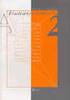 A /2007 (II. 27.) SzMM rendelettel módosított 1/2006 (II. 17.) OM rendelet Országos Képzési Jegyzékről és az Országos Képzési Jegyzékbe történő felvétel és törlés eljárási rendjéről alapján. Szakképesítés,
A /2007 (II. 27.) SzMM rendelettel módosított 1/2006 (II. 17.) OM rendelet Országos Képzési Jegyzékről és az Országos Képzési Jegyzékbe történő felvétel és törlés eljárási rendjéről alapján. Szakképesítés,
18.óra Szkennerek Szkennerek típusai, működési elveik
 Működése: 18.óra Szkennerek Szkennerek típusai, működési elveik A lapolvasó feladata: a látható információt digitális információvá alakítsa át. Aztán a már gépben lévő információt a legkülönfélébb programok
Működése: 18.óra Szkennerek Szkennerek típusai, működési elveik A lapolvasó feladata: a látható információt digitális információvá alakítsa át. Aztán a már gépben lévő információt a legkülönfélébb programok
PDF. Tartalomjegyzék 1/21
 PDF Napjainkban a publikálás elterjedt formája a PDF dokumentumok előállítása. A weben ez szinte szabvánnyá vált hosszú dokumentumok esetén. Akkor is nagyon hasznos lehet, ha a gondosan megformázott word
PDF Napjainkban a publikálás elterjedt formája a PDF dokumentumok előállítása. A weben ez szinte szabvánnyá vált hosszú dokumentumok esetén. Akkor is nagyon hasznos lehet, ha a gondosan megformázott word
Rövid leírás a Make Your Mark szoftver használatához
 Rövid leírás a Make Your Mark szoftver használatához Ahhoz, hogy egy gyors példán keresztül bemutassunk, a program működését, egy Plytex címkét hozunk létre. Először létre kell hozni egy címkét, majd kinyomtatni
Rövid leírás a Make Your Mark szoftver használatához Ahhoz, hogy egy gyors példán keresztül bemutassunk, a program működését, egy Plytex címkét hozunk létre. Először létre kell hozni egy címkét, majd kinyomtatni
KÉPERNYŐKÉP KÉSZÍTÉSE
 KÉPERNYŐKÉP KÉSZÍTÉSE Ez a segédlet azért készült, hogy segítséget nyújtson az ÉTDR hibabejelentés mellé csatolandó képernyőkép készítéséhez. Készült: 2015. 02. 25. Tartalom Bevezető... 3 Windows operációs
KÉPERNYŐKÉP KÉSZÍTÉSE Ez a segédlet azért készült, hogy segítséget nyújtson az ÉTDR hibabejelentés mellé csatolandó képernyőkép készítéséhez. Készült: 2015. 02. 25. Tartalom Bevezető... 3 Windows operációs
Molnár Mátyás. Bevezetés a PowerPoint 2013 használatába magyar nyelvű programváltozat. Csak a lényeg érthetően! www.csakalenyeg.hu
 Molnár Mátyás Bevezetés a PowerPoint 2013 használatába magyar nyelvű programváltozat Csak a lényeg érthetően! www.csakalenyeg.hu TÉMÁK HASZNÁLTA A téma meghatározza bemutató színeit, a betűtípusokat, a
Molnár Mátyás Bevezetés a PowerPoint 2013 használatába magyar nyelvű programváltozat Csak a lényeg érthetően! www.csakalenyeg.hu TÉMÁK HASZNÁLTA A téma meghatározza bemutató színeit, a betűtípusokat, a
 MISKEI VENDEL TIPPEK ÉS TRÜKKÖK GÖMBPANORÁMA KÉSZÍTÉSÉHEZ I. 2007 Panorámakép készítése tükörtechnikával Nagyon érdekesnek tartom a gömbpanorámákat, ezért kerestem egy olyan egyszerű módszert, amivel viszonylag
MISKEI VENDEL TIPPEK ÉS TRÜKKÖK GÖMBPANORÁMA KÉSZÍTÉSÉHEZ I. 2007 Panorámakép készítése tükörtechnikával Nagyon érdekesnek tartom a gömbpanorámákat, ezért kerestem egy olyan egyszerű módszert, amivel viszonylag
Ablakok. Fájl- és mappaműveletek. Paint
 Ablakok. Fájl- és mappaműveletek. Paint I. Ablakok I.1. Ablak fogalma Windows = ablak, rövidítése: win Program indítás kinyílik az ablaka I.2. Ablak részei A programablak rendszerint az alábbi részekre
Ablakok. Fájl- és mappaműveletek. Paint I. Ablakok I.1. Ablak fogalma Windows = ablak, rövidítése: win Program indítás kinyílik az ablaka I.2. Ablak részei A programablak rendszerint az alábbi részekre
Logókészítés és képszerkesztés alapjai Január 14.
 Logókészítés és képszerkesztés alapjai 2016. Január 14. Logótörténet Eredete: logosz = szó, beszéd üzenettel, jelentéssel bíró kell, hogy legyen a logó ősi népek ikonjai, hieroglifái, piktogramjai = kép
Logókészítés és képszerkesztés alapjai 2016. Január 14. Logótörténet Eredete: logosz = szó, beszéd üzenettel, jelentéssel bíró kell, hogy legyen a logó ősi népek ikonjai, hieroglifái, piktogramjai = kép
Pontfelhő létrehozás és használat Regard3D és CloudCompare nyílt forráskódú szoftverekkel. dr. Siki Zoltán
 Pontfelhő létrehozás és használat Regard3D és CloudCompare nyílt forráskódú szoftverekkel dr. Siki Zoltán siki.zoltan@epito.bme.hu Regard3D Nyílt forráskódú SfM (Structure from Motion) Fényképekből 3D
Pontfelhő létrehozás és használat Regard3D és CloudCompare nyílt forráskódú szoftverekkel dr. Siki Zoltán siki.zoltan@epito.bme.hu Regard3D Nyílt forráskódú SfM (Structure from Motion) Fényképekből 3D
Tervezőgrafika 4. A kiadványszerkesztői számítógépes programok
 Tervezőgrafika 4. A kiadványszerkesztői számítógépes programok A grafika - a sok évszázados művészeti ág - a 20. században nagyot változott, mind fogalma mind művelőinek tárgyköre kibővült. Ahogy az ősember
Tervezőgrafika 4. A kiadványszerkesztői számítógépes programok A grafika - a sok évszázados művészeti ág - a 20. században nagyot változott, mind fogalma mind művelőinek tárgyköre kibővült. Ahogy az ősember
DISPLAY TERVEZÉS tervezési árlista
 DISPLAY TERVEZÉS tervezési árlista TERVEZÉS + NYOMTATÁS + DEKORÁCIÓ EGY HELYEN! Kreatív grafikai csapatunk, tapasztalt nyomdászaink és dekoratőreink a termékeket használatra készen adják át a lehető legrövidebb
DISPLAY TERVEZÉS tervezési árlista TERVEZÉS + NYOMTATÁS + DEKORÁCIÓ EGY HELYEN! Kreatív grafikai csapatunk, tapasztalt nyomdászaink és dekoratőreink a termékeket használatra készen adják át a lehető legrövidebb
Dr. Pétery Kristóf: Adobe Photoshop CS Képmanipuláció
 2 Minden jog fenntartva, beleértve bárminemű sokszorosítás, másolás és közlés jogát is. Kiadja a Mercator Stúdió Felelős kiadó a Mercator Stúdió vezetője Lektor: Gál Veronika Szerkesztő: Pétery István
2 Minden jog fenntartva, beleértve bárminemű sokszorosítás, másolás és közlés jogát is. Kiadja a Mercator Stúdió Felelős kiadó a Mercator Stúdió vezetője Lektor: Gál Veronika Szerkesztő: Pétery István
Tömörítés. I. Fogalma: A tömörítés egy olyan eljárás, amelynek segítségével egy fájlból egy kisebb fájl állítható elő.
 Tömörítés Tömörítés I. Fogalma: A tömörítés egy olyan eljárás, amelynek segítségével egy fájlból egy kisebb fájl állítható elő. Történeti áttekintés A tömörítés igénye nem elsődlegesen a számítógépek adattárolása
Tömörítés Tömörítés I. Fogalma: A tömörítés egy olyan eljárás, amelynek segítségével egy fájlból egy kisebb fájl állítható elő. Történeti áttekintés A tömörítés igénye nem elsődlegesen a számítógépek adattárolása
QGIS tanfolyam (ver.2.0)
 QGIS tanfolyam (ver.2.0) I. Rétegkezelés, stílusbeállítás 2014. január-február Összeállította: Bércesné Mocskonyi Zsófia Duna-Ipoly Nemzeti Park Igazgatóság A QGIS a legnépszerűbb nyílt forráskódú asztali
QGIS tanfolyam (ver.2.0) I. Rétegkezelés, stílusbeállítás 2014. január-február Összeállította: Bércesné Mocskonyi Zsófia Duna-Ipoly Nemzeti Park Igazgatóság A QGIS a legnépszerűbb nyílt forráskódú asztali
TERC V.I.P. hardverkulcs regisztráció
 TERC V.I.P. hardverkulcs regisztráció 2014. második félévétől kezdődően a TERC V.I.P. költségvetés-készítő program hardverkulcsát regisztrálniuk kell a felhasználóknak azon a számítógépen, melyeken futtatni
TERC V.I.P. hardverkulcs regisztráció 2014. második félévétől kezdődően a TERC V.I.P. költségvetés-készítő program hardverkulcsát regisztrálniuk kell a felhasználóknak azon a számítógépen, melyeken futtatni
A GIMP festő és rajzolóeszközei
 A GIMP festő és rajzolóeszközei Az eszközök felsorolása Menü: Eszközök/Festőeszközök, vagy eszköztár Kitöltési eszköz (Bucket fill) színnel vagy mintával tölti ki a hasonló egybefüggő területet Színátmenet
A GIMP festő és rajzolóeszközei Az eszközök felsorolása Menü: Eszközök/Festőeszközök, vagy eszköztár Kitöltési eszköz (Bucket fill) színnel vagy mintával tölti ki a hasonló egybefüggő területet Színátmenet
Navigációs GPS adatok kezelése QGIS programmal (1.4 verzió) Összeállította dr. Siki Zoltán
 Navigációs GPS adatok kezelése QGIS programmal (1.4 verzió) Összeállította dr. Siki Zoltán A QGIS program GPS eszközök modulja segítségével kétirányú kommunikációt folytathatunk a navigációs GPS vevőnkkel.
Navigációs GPS adatok kezelése QGIS programmal (1.4 verzió) Összeállította dr. Siki Zoltán A QGIS program GPS eszközök modulja segítségével kétirányú kommunikációt folytathatunk a navigációs GPS vevőnkkel.
Térképismeret ELTE TTK Földtudományi és Földrajz BSc. 2007
 Térképismeret ELTE TTK Földtudományi és Földrajz BSc. 2007 Török Zsolt, Draskovits Zsuzsa ELTE IK Térképtudományi és Geoinformatikai Tanszék http://lazarus.elte.hu 2.Előadás Generalizálás Hagyományos és
Térképismeret ELTE TTK Földtudományi és Földrajz BSc. 2007 Török Zsolt, Draskovits Zsuzsa ELTE IK Térképtudományi és Geoinformatikai Tanszék http://lazarus.elte.hu 2.Előadás Generalizálás Hagyományos és
72-74. Képernyő. monitor
 72-74 Képernyő monitor Monitorok. A monitorok szöveg és grafika megjelenítésére alkalmas kimeneti (output) eszközök. A képet képpontok (pixel) alkotják. Általános jellemzők (LCD) Képátló Képarány Felbontás
72-74 Képernyő monitor Monitorok. A monitorok szöveg és grafika megjelenítésére alkalmas kimeneti (output) eszközök. A képet képpontok (pixel) alkotják. Általános jellemzők (LCD) Képátló Képarány Felbontás
2.1. Jelátalakítás és kódolás
 2.1. Jelátalakítás és kódolás Digitalizálás Az információ hordozója a jel, amely más-más formában kell, hogy megjelenjen az ember illetve a számítógép számára. Az ember alapvetően en a természetes környezetéből
2.1. Jelátalakítás és kódolás Digitalizálás Az információ hordozója a jel, amely más-más formában kell, hogy megjelenjen az ember illetve a számítógép számára. Az ember alapvetően en a természetes környezetéből
A LOGO MOTION TANÍTÁSA
 A LOGO MOTION TANÍTÁSA ÍRTA: SZABÓ JÁNOS TANÍTÓ 2010, KECEL LOGO MOTION TANÍTÁSA KÉSZÍTETTE: SZABÓ JÁNOS TANÍTÓ 2010. 1 1. FOGLALKOZÁS Kattintsunk a Logo motion ikonjára. A Színes teki. Ez a program ablaka.
A LOGO MOTION TANÍTÁSA ÍRTA: SZABÓ JÁNOS TANÍTÓ 2010, KECEL LOGO MOTION TANÍTÁSA KÉSZÍTETTE: SZABÓ JÁNOS TANÍTÓ 2010. 1 1. FOGLALKOZÁS Kattintsunk a Logo motion ikonjára. A Színes teki. Ez a program ablaka.
1. Szín. Szín 1. 1. ábra. A fény ember számára látható tartománya
 Szín 1 1. Szín A szín egy érzet, amely az agy reakciója a fényre. Az elektromágneses sugárzás emberi szem által látható tartományába es részére érzékeny a szem retinája. A retinán háromféle színérzékel
Szín 1 1. Szín A szín egy érzet, amely az agy reakciója a fényre. Az elektromágneses sugárzás emberi szem által látható tartományába es részére érzékeny a szem retinája. A retinán háromféle színérzékel
Országos Területrendezési Terv térképi mel ékleteinek WMS szolgáltatással történő elérése, Quantum GIS program alkalmazásával Útmutató 2010.
 Országos Területrendezési Terv térképi mellékleteinek WMS szolgáltatással történő elérése, Quantum GIS program alkalmazásával Útmutató 2010. május 1. BEVEZETÉS Az útmutató célja az Országos Területrendezési
Országos Területrendezési Terv térképi mellékleteinek WMS szolgáltatással történő elérése, Quantum GIS program alkalmazásával Útmutató 2010. május 1. BEVEZETÉS Az útmutató célja az Országos Területrendezési
Tartalom Képernyő részei... 2
 Tartalom Képernyő részei... 2 Sötétszürke menü részei... 2 1. Menü kibontása... 2 2. Eszközök... 3 3. Műveletek... 3 Világosszürke menü részei... 4 Kijelölés... 4 Okos kijelölés... 5 Körülvágás... 6 Vegyes
Tartalom Képernyő részei... 2 Sötétszürke menü részei... 2 1. Menü kibontása... 2 2. Eszközök... 3 3. Műveletek... 3 Világosszürke menü részei... 4 Kijelölés... 4 Okos kijelölés... 5 Körülvágás... 6 Vegyes
Oktatási segédanyag. Weboldalszerkesztési gyakorlatok
 Oktatási segédanyag Weboldalszerkesztési gyakorlatok Bevezetés A korábbi oktatási segédanyagokban megismertük a weboldalszerkesztés gyakorlatát. Ennek a segédanyagnak a célja, hogy gyakorlati példákon
Oktatási segédanyag Weboldalszerkesztési gyakorlatok Bevezetés A korábbi oktatási segédanyagokban megismertük a weboldalszerkesztés gyakorlatát. Ennek a segédanyagnak a célja, hogy gyakorlati példákon
KÉP VAGY TÉRKÉP DR. PLIHÁL KATALIN ORSZÁGOS SZÉCHÉNYI KÖNYVTÁR
 KÉP VAGY TÉRKÉP DR. PLIHÁL KATALIN ORSZÁGOS SZÉCHÉNYI KÖNYVTÁR A TÉRKÉP A HAGYOMÁNYOS VILÁG FELFOGÁSA SZERINT A TÉRKÉP ÉS EGYÉB TÉRKÉPÉSZETI ÁBRÁZOLÁSI FORMÁK (FÖLDGÖMB, DOMBORZATI MODELL, PERSPEKTIVIKUS
KÉP VAGY TÉRKÉP DR. PLIHÁL KATALIN ORSZÁGOS SZÉCHÉNYI KÖNYVTÁR A TÉRKÉP A HAGYOMÁNYOS VILÁG FELFOGÁSA SZERINT A TÉRKÉP ÉS EGYÉB TÉRKÉPÉSZETI ÁBRÁZOLÁSI FORMÁK (FÖLDGÖMB, DOMBORZATI MODELL, PERSPEKTIVIKUS
Térképek jelentése és elemzése
 Térképek jelentése és elemzése Ontológiák Az ontológiák termekre, csomópontokra (koncepciókra) és összeköttetésekre (kapcsolatokra) vonatkozó listák, amik importálhatóak és hozzáadhatóak a VUE térképekhez,
Térképek jelentése és elemzése Ontológiák Az ontológiák termekre, csomópontokra (koncepciókra) és összeköttetésekre (kapcsolatokra) vonatkozó listák, amik importálhatóak és hozzáadhatóak a VUE térképekhez,
Megadja, hogy a képek színesben vagy fekete-fehérben legyenek-e kinyomtatva Megjegyzések:
 Oldal: 1 / 5 Színminőség-útmutató Az útmutató segítségével a felhasználók áttekintést kapnak arról, hogyan használhatók fel a nyomtatón rendelkezésre álló műveletek a színes kimenet beállításához és testreszabásához.
Oldal: 1 / 5 Színminőség-útmutató Az útmutató segítségével a felhasználók áttekintést kapnak arról, hogyan használhatók fel a nyomtatón rendelkezésre álló műveletek a színes kimenet beállításához és testreszabásához.
NYOMDAI ELŐKÉSZÍTÉS árlista
 NYOMDAI ELŐKÉSZÍTÉS árlista NYOMDAI ELŐKÉSZÍTÉS ALAPÁRAK Logóvektorizálás Az előállított vektoros formátumú (ai, eps, pdf) logó átadásra kerül. 10 000 Ft 20 000 + áfa, bonyolultságtól függően Vektoros
NYOMDAI ELŐKÉSZÍTÉS árlista NYOMDAI ELŐKÉSZÍTÉS ALAPÁRAK Logóvektorizálás Az előállított vektoros formátumú (ai, eps, pdf) logó átadásra kerül. 10 000 Ft 20 000 + áfa, bonyolultságtól függően Vektoros
Kérem, ismerkedjen meg a DigitAudit program AuditTeszt moduljának Adatok tesztelése menüpontjával.
 Tisztelt Felhasználó! Kérem, ismerkedjen meg a DigitAudit program AuditTeszt moduljának Adatok tesztelése menüpontjával. A program céljai: A programot azért fejlesztettük ki, hogy segítséget adjunk a nagytömegű
Tisztelt Felhasználó! Kérem, ismerkedjen meg a DigitAudit program AuditTeszt moduljának Adatok tesztelése menüpontjával. A program céljai: A programot azért fejlesztettük ki, hogy segítséget adjunk a nagytömegű
DKÜ ZRT. A Portál rendszer felületének általános bemutatása. Felhasználói útmutató. Támogatott böngészők. Felületek felépítése. Információs kártyák
 A Portál rendszer felületének általános bemutatása Felhasználói útmutató Támogatott böngészők Internet Explorer 9+ Firefox (legújabb verzió) Chrome (legújabb verzió) Felületek felépítése Információs kártyák
A Portál rendszer felületének általános bemutatása Felhasználói útmutató Támogatott böngészők Internet Explorer 9+ Firefox (legújabb verzió) Chrome (legújabb verzió) Felületek felépítése Információs kártyák
Photoshop szoftverek. leírása. i-store.hu Szoftver webáruház 1
 Photoshop szoftverek leírása 1 TARTALOM Adobe Photoshop CS4...3 Photoshop Extended CS4...4 Photoshop Lightroom 2.1...5 Photoshop Elements 7.0...6 2 Photoshop CS4 Az Adobe Photoshop CS4 jelenti a világban
Photoshop szoftverek leírása 1 TARTALOM Adobe Photoshop CS4...3 Photoshop Extended CS4...4 Photoshop Lightroom 2.1...5 Photoshop Elements 7.0...6 2 Photoshop CS4 Az Adobe Photoshop CS4 jelenti a világban
A színkezelés alapjai a GIMP programban
 A színkezelés alapjai a GIMP programban Alapok.Előtér és háttér színek.klikk, hogy alapbeállítás legyen ( d és x használata).hozzunk létre egy 640x400 pixeles képet! 4.Ecset eszköz választása 5.Ecset kiválasztása
A színkezelés alapjai a GIMP programban Alapok.Előtér és háttér színek.klikk, hogy alapbeállítás legyen ( d és x használata).hozzunk létre egy 640x400 pixeles képet! 4.Ecset eszköz választása 5.Ecset kiválasztása
1. tétel. A kommunikáció információelméleti modellje. Analóg és digitális mennyiségek. Az információ fogalma, egységei. Informatika érettségi (diák)
 1. tétel A kommunikáció információelméleti modellje. Analóg és digitális mennyiségek. Az információ fogalma, egységei Ismertesse a kommunikáció általános modelljét! Mutassa be egy példán a kommunikációs
1. tétel A kommunikáció információelméleti modellje. Analóg és digitális mennyiségek. Az információ fogalma, egységei Ismertesse a kommunikáció általános modelljét! Mutassa be egy példán a kommunikációs
MIKOVINY SÁMUEL TÉRINFORMATIKAI EMLÉKVERSENY
 FVM VIDÉKFEJLESZTÉSI, KÉPZÉSI ÉS SZAKTANÁCSADÁSI INTÉZET NYUGAT MAGYARORSZÁGI EGYETEM GEOINFORMATIKAI KAR MIKOVINY SÁMUEL TÉRINFORMATIKAI EMLÉKVERSENY 2008/2009. TANÉV Az I. FORDULÓ FELADATAI NÉV:... Tudnivalók
FVM VIDÉKFEJLESZTÉSI, KÉPZÉSI ÉS SZAKTANÁCSADÁSI INTÉZET NYUGAT MAGYARORSZÁGI EGYETEM GEOINFORMATIKAI KAR MIKOVINY SÁMUEL TÉRINFORMATIKAI EMLÉKVERSENY 2008/2009. TANÉV Az I. FORDULÓ FELADATAI NÉV:... Tudnivalók
Photofiltre használata KAP képek javításához
 Photofiltre használata KAP képek javításához A program innen letölthető angol nyelven: http://www.photofiltre-studio.com/pf7-en.htm A magyarosított verziót felbővítettem maszkokkal, keretekkel, kijelölési
Photofiltre használata KAP képek javításához A program innen letölthető angol nyelven: http://www.photofiltre-studio.com/pf7-en.htm A magyarosított verziót felbővítettem maszkokkal, keretekkel, kijelölési
Digitális Sötétszoba. Szente Benjámin Pannon Egyetem Fényképészköre. Fotószakkör 2011/2012/2.
 Szente Benjámin Pannon Egyetem Fényképészköre Fotószakkör 2011/2012/2. Ahogyan annak idején a filmre készített képeken szükséges volt utómunkát végezni, így a digitális fotókon ez szintén szükséges. A
Szente Benjámin Pannon Egyetem Fényképészköre Fotószakkör 2011/2012/2. Ahogyan annak idején a filmre készített képeken szükséges volt utómunkát végezni, így a digitális fotókon ez szintén szükséges. A
